Page 1
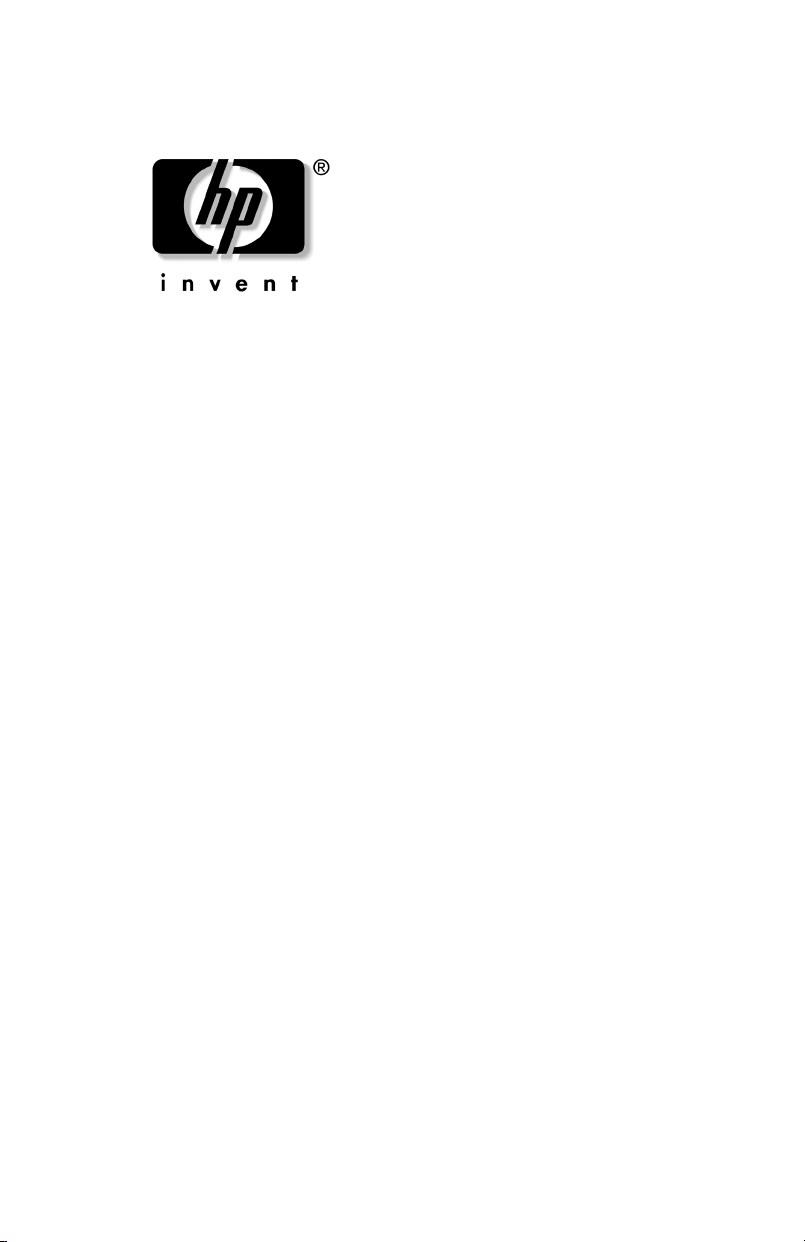
Gebruikshandleiding
en Naslaggids
HP Notebookseriecomputers
Artikelnummer van document: 345561-331
September 2003
Deel 1: Gebruikshandleiding
In het gedeelte Gebruikshandleiding wordt beschreven hoe
u de notebookcomputer voor de eerste keer instelt.
Deel 2: Naslaggids
In het gedeelte Naslaggids vindt u een beschrijving van de
hardware- en softwarevoorzieningen van de notebookcomputer
en aanwijzingen voor het gebruik daarvan.
Page 2
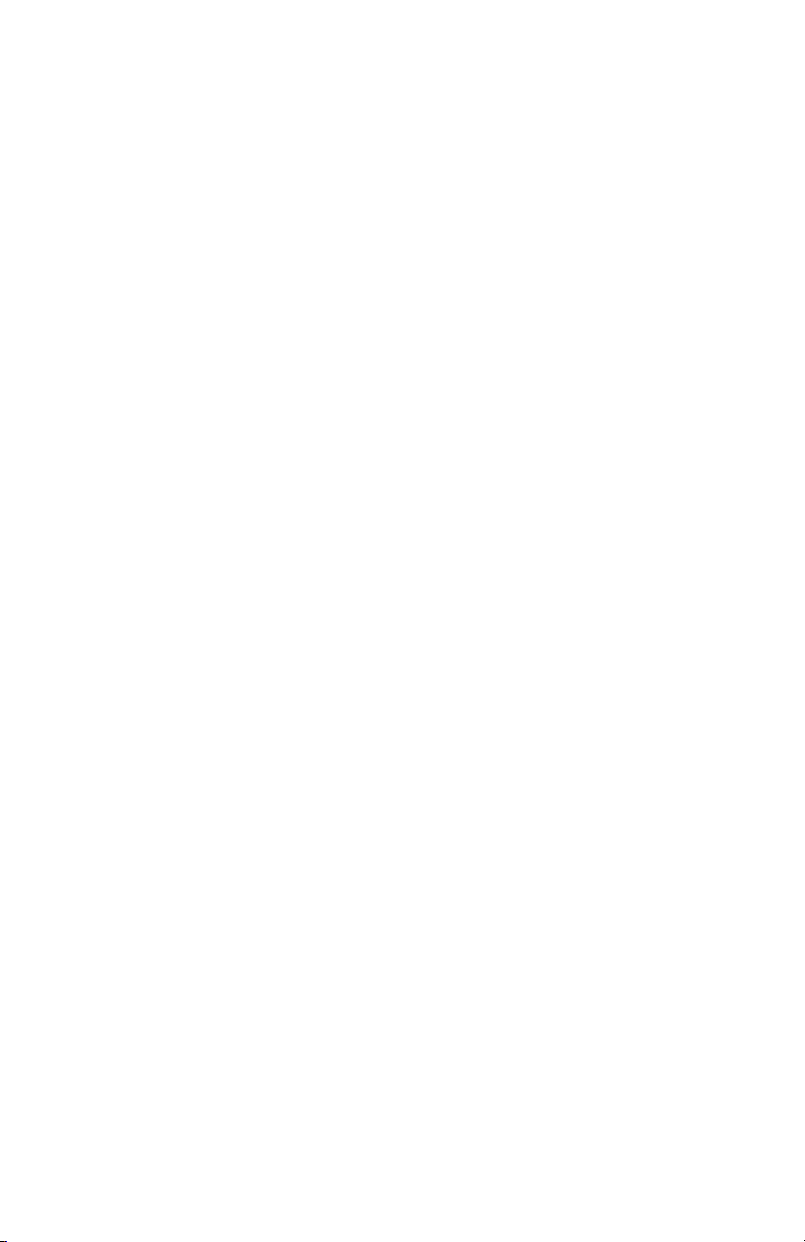
Inhoudsopgave
1 Gebruikshandleiding
2 Hardware
3 Toetsenbord
4Voeding
5 Schijfeenheden en schijfmedia
6 Multimedia
7 Communicatie
8 Hardwareopties en -upgrades
9 Software-updates, herstelprocedures
en hulpprogramma’s
A Specificaties
Index
Page 3
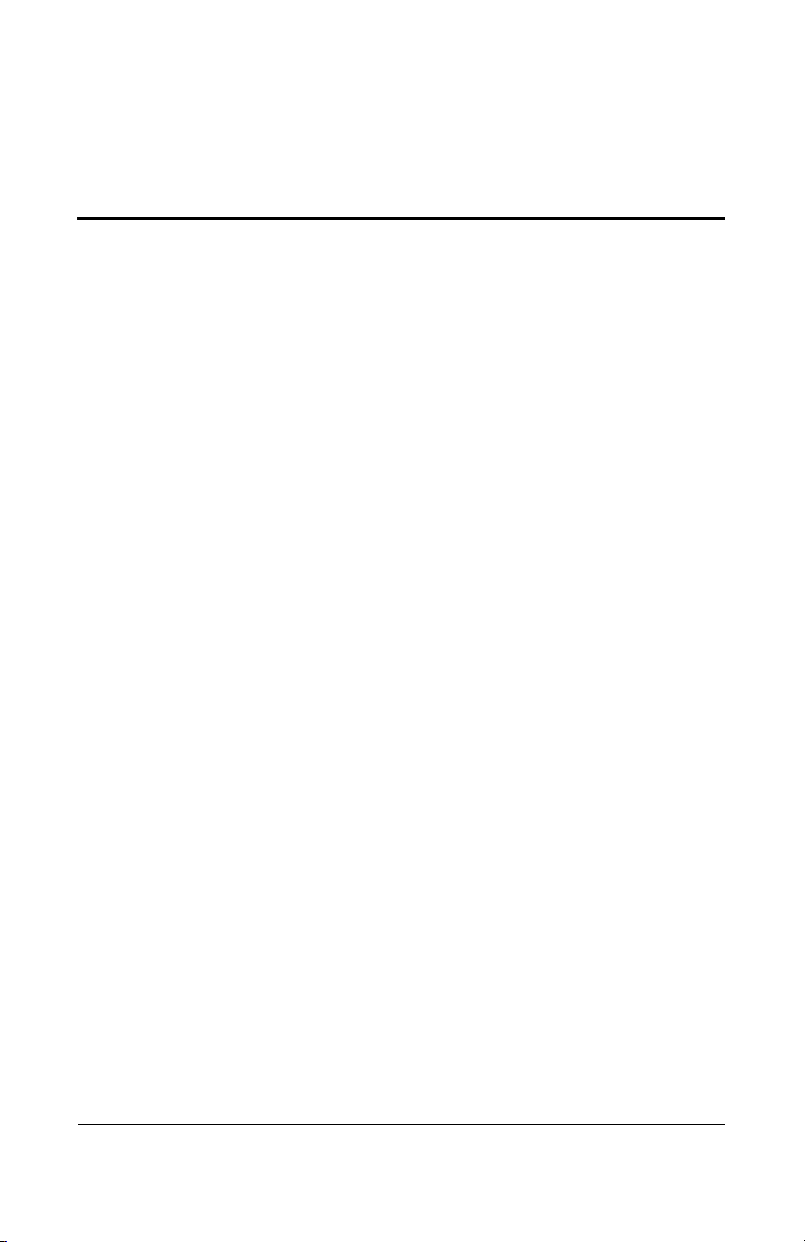
Deel-1
Gebruikshandleiding
In deze gecombineerde publicatie Gebruikshandleiding en
Naslaggids vindt u informatie over het instellen en gebruiken
van de notebookcomputer.
■ Als u de hardware en software van de notebookcomputer
voor het eerst instelt, volgt u de procedures in de Gebruikshandleiding.
■ Als u meer wilt lezen over het gebruik van de notebook-
computer, raadpleegt u de Naslaggids. U vindt als volgt
informatie over een specifiek onderwerp:
❏ Raadpleeg de inhoudsopgave op de eerste pagina van
elk hoofdstuk. Of:
❏ Raadpleeg de index.
Deze handleiding bevat afbeeldingen van voorzieningen en
procedures voor verschillende notebookmodellen. Raadpleeg in
geval van afbeeldingen voor meerdere notebookcomputers alleen
de afbeeldingen die op uw notebookmodel betrekking hebben.
Gebruikshandleiding en Naslaggids—Deel 1 1–1
Page 4
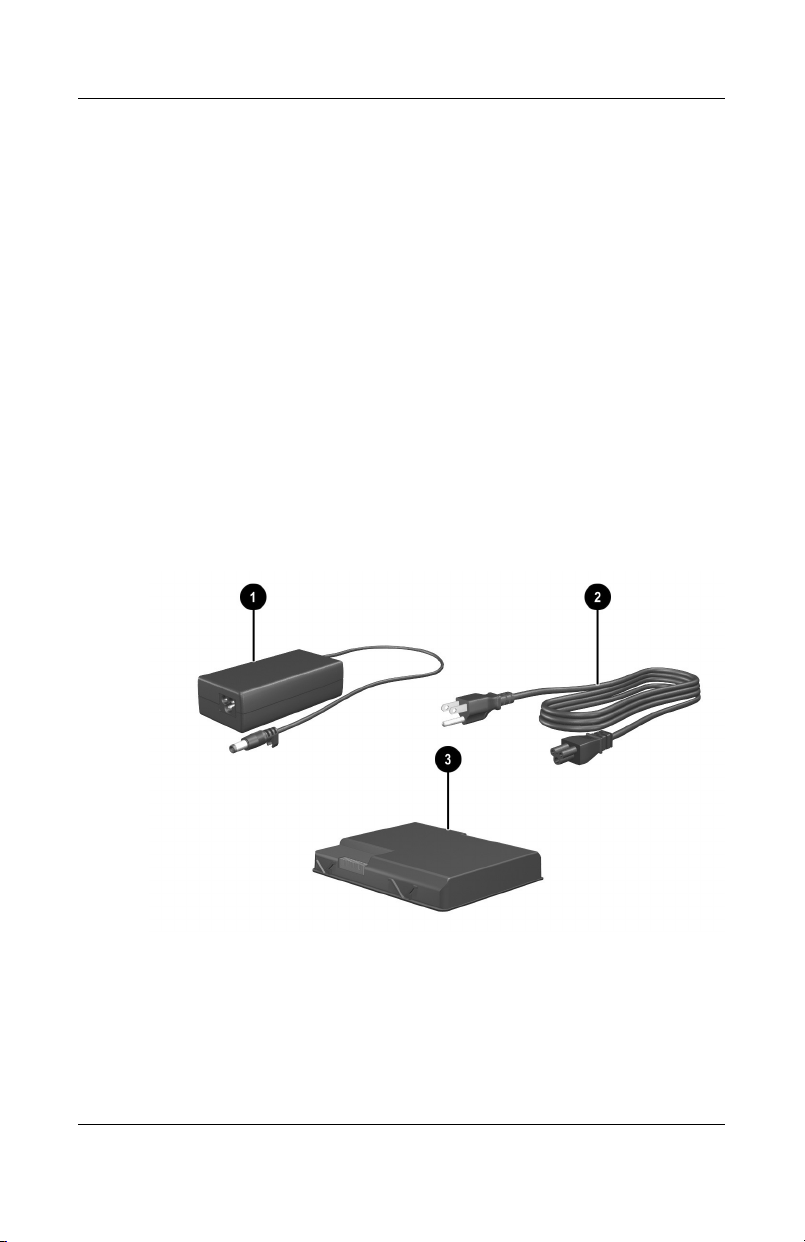
Gebruikshandleiding
Hardware installeren
Voor de eerste installatie van de notebookcomputer heeft u de
notebookcomputer, de netvoedingsadapter 1, het netsnoer 2 en
de accu 3 nodig.
Tijdens de installatie van de hardware voert u de volgende
stappen uit:
■ Plaats de accu in de notebookcomputer, zodat de accu kan
worden opgeladen zodra de notebookcomputer wordt
aangesloten op externe voeding.
■ Open de notebookcomputer.
■ Sluit de notebookcomputer aan op een externe voedingsbron
en schakel de notebookcomputer in.
Vervolgens gaat u verder met de software-installatie.
Netvoedingsadapter, netsnoer en accu
(netsnoeren verschillen per regio en land)
1–2 Gebruikshandleiding en Naslaggids—Deel 1
Page 5

Accu plaatsen
U plaatst als volgt de accu in de accuruimte:
1. Plaats de notebookcomputer ondersteboven op een vlakke
ondergrond.
2. Plaats het uitstekende gedeelte van de accu in de uitsparing
op de notebookcomputer 1.
3. Kantel de accu naar beneden totdat deze vastklikt 2.
Gebruikshandleiding
Accu plaatsen
VOORZICHTIG: Verwijder de accu niet voordat de notebookcomputer
Ä
is aangesloten op een externe voedingsbron. Zo zorgt u ervoor dat de
juiste stuurprogramma’s worden geladen en voorkomt u dat bestanden
of onderdelen worden beschadigd.
Gebruikshandleiding en Naslaggids—Deel 1 1–3
Page 6

Gebruikshandleiding
Notebookcomputer openen
U opent als volgt de notebookcomputer:
1. Plaats de notebookcomputer met het beeldscherm naar boven
op een plat oppervlak in de buurt van een stopcontact.
2. Verschuif de beeldschermvergrendeling 1 terwijl u het
beeldscherm openklapt 2.
Notebookcomputer openen
1–4 Gebruikshandleiding en Naslaggids—Deel 1
Page 7

Notebookcomputer aansluiten
op een externe voedingsbron
U sluit de notebookcomputer als volgt op een externe
voedingsbron aan:
1. Sluit de kabel van de netvoedingsadapter aan op de
voedingsconnector 1.
2. Sluit het netsnoer aan op de netvoedingsadapter 2 en
vervolgens op een stopcontact 3.
Wanneer de notebookcomputer externe voeding krijgt, gaat
het acculampje 4 branden.
Gebruikshandleiding
Notebookcomputer aansluiten op een externe voedingsbron
(netsnoeren en stopcontacten kunnen per land verschillen)
Gebruikshandleiding en Naslaggids—Deel 1 1–5
Page 8
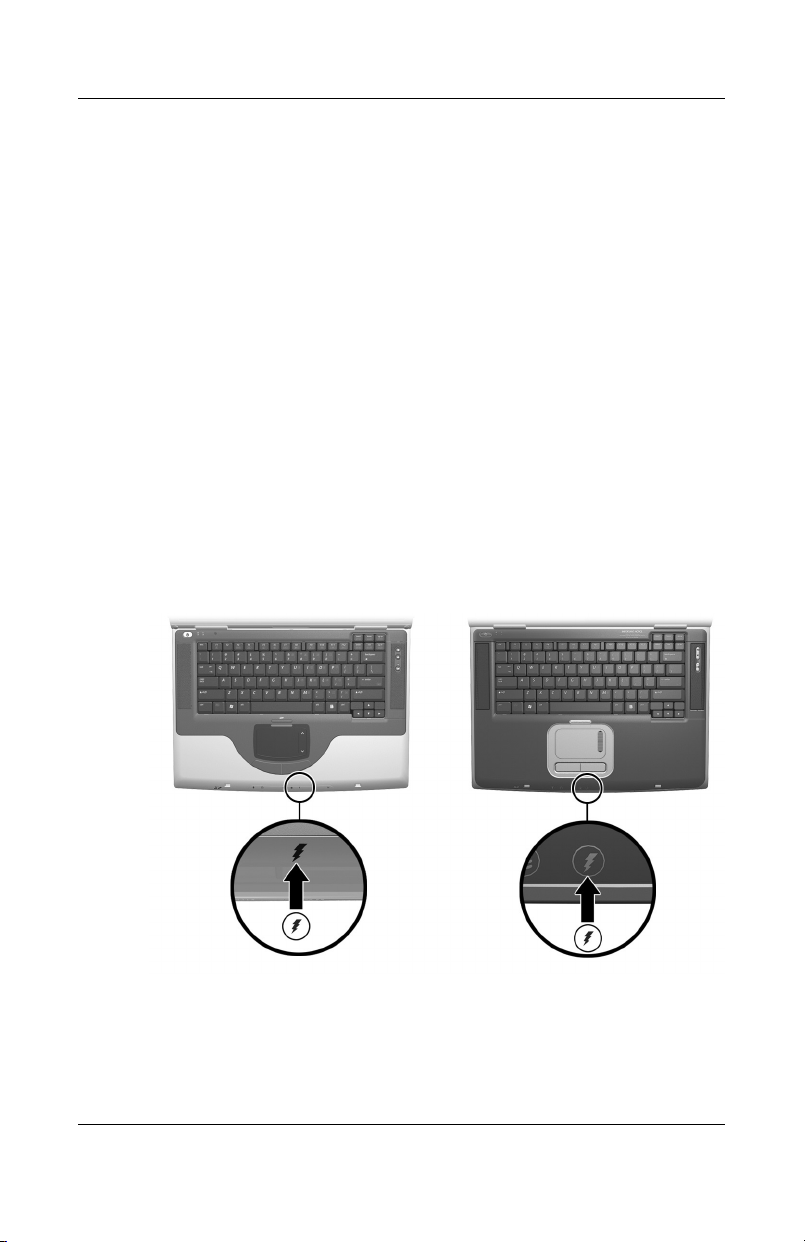
Gebruikshandleiding
Nieuwe accu opladen
De accu die u eerder plaatste, begint op te laden zodra de
notebookcomputer wordt aangesloten op een externe
voedingsbron. De oplaadstatus wordt aangegeven door
middel van het acculampje.
■ Het acculampje brandt oranje wanneer een in de
notebookcomputer geplaatste accu wordt opgeladen.
■ Het acculampje brandt groen wanneer een in de
notebookcomputer geplaatste accu volledig is opgeladen.
U wordt aangeraden om de notebookcomputer aangesloten te
houden op een externe voedingsbron, totdat de accu volledig
is opgeladen en het acculampje groen is. (Als een nieuwe
accu gedeeltelijk is opgeladen, kunt u wel werken met de
notebookcomputer nadat de initiële software-installatie is
voltooid, maar de acculading wordt pas nauwkeurig
weergegeven nadat de nieuwe accu volledig is opgeladen.)
Acculampje
1–6 Gebruikshandleiding en Naslaggids—Deel 1
Page 9
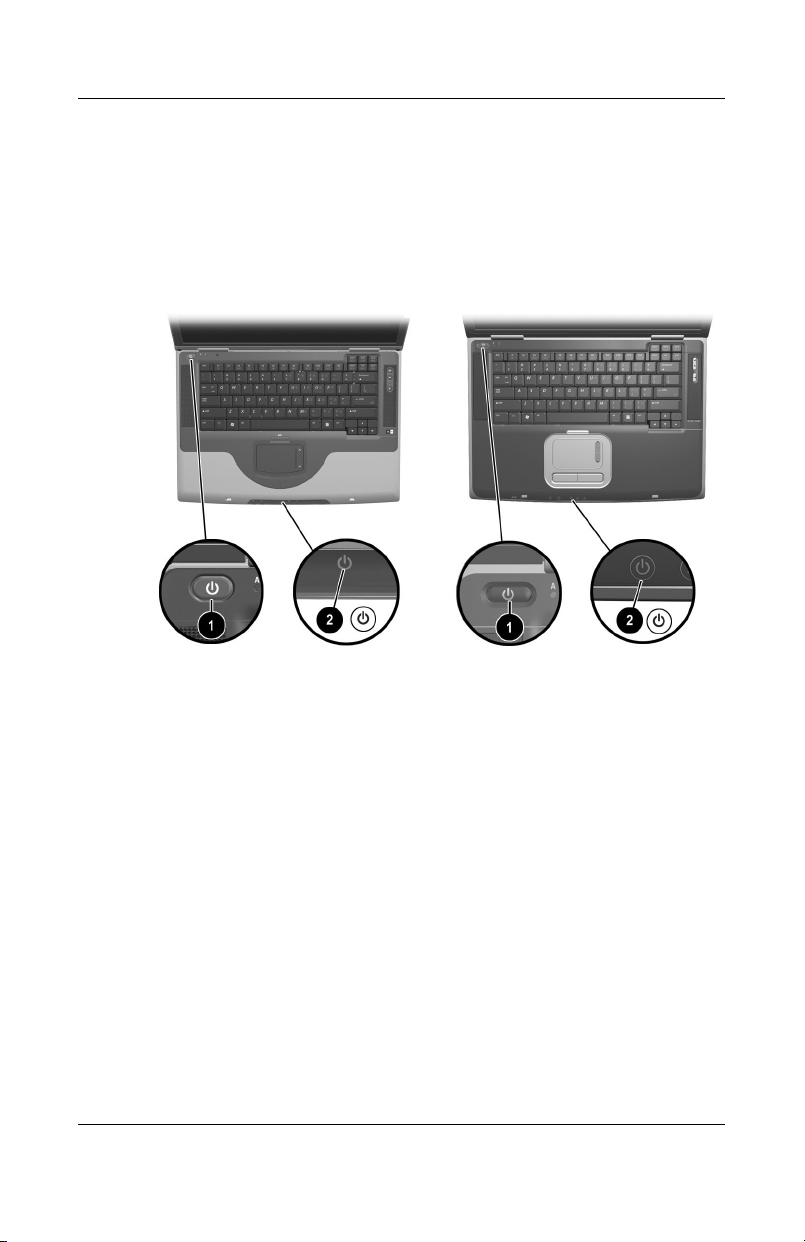
Notebookcomputer inschakelen
U schakelt de notebookcomputer in door op de aan/uit-knop 1 te
drukken. Wanneer de notebookcomputer wordt ingeschakeld,
gaat het aan/uit/standby-lampje 2 branden en wordt u gevraagd
of u de software wilt installeren.
Gebruikshandleiding
Notebookcomputer inschakelen
Als de notebookcomputer niet aangaat:
■ Controleer of de netvoedingsadapter goed is aangesloten
op een stopcontact.
■ Controleer of het stopcontact voeding levert. (Om te
controleren of het stopcontact voeding levert, sluit u een
ander apparaat aan op het stopcontact.)
■ Als u een accu heeft geïnstalleerd, controleert u of de accu
goed vastzit.
■ Raadpleeg de bij de notebookcomputer geleverde gids
Worldwide Telephone Numbers (Telefoonnummers voor
wereldwijde ondersteuning, uitsluitend in het Engels) als u
contact wilt opnemen met een HP Customer Care Center.
Gebruikshandleiding en Naslaggids—Deel 1 1–7
Page 10
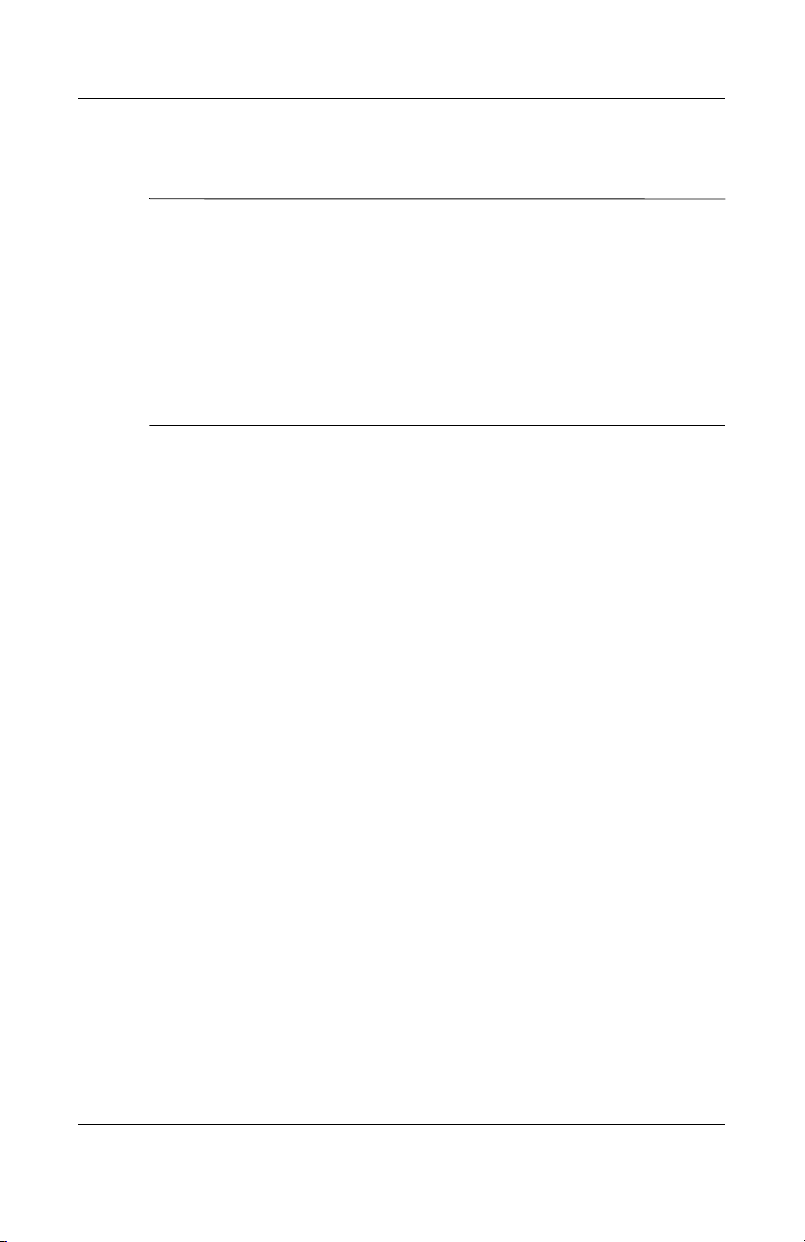
Gebruikshandleiding
Software installeren
VOORZICHTIG: Installeer software alleen wanneer de notebook-
computer via de netvoedingsadapter is aangesloten op een externe
Ä
voedingsbron. Zo voorkomt u dat er bestanden beschadigd raken en dat
de verkeerde stuurprogramma's worden geïnstalleerd. Houd u aan de
volgende richtlijnen tijdens de installatie:
■ Koppel de notebookcomputer niet los van de externe voedingsbron.
■ Sluit de notebookcomputer niet af en activeer de standbystand of
de Hibernation-voorziening niet.
■ Zorg dat u geen apparaten, kabels of snoeren plaatst, verwijdert,
aansluit of loskoppelt.
Basissoftware installeren
Wanneer u de notebookcomputer aansluit op externe voeding en
voor de eerste keer inschakelt, wordt u gevraagd om het
besturingssysteem en andere basissoftware te installeren.
Lees de volgende waarschuwing en installatie-informatie voordat
u deze vraag beantwoordt en de instructies op het scherm gaat
volgen.
■ Wanneer u de software-installatie start, is het noodzakelijk
het hele proces zonder onderbreking te voltooien. De
installatietijd varieert.
■ Denk goed na over uw keuze als u wordt gevraagd een taal te
selecteren. Voor sommige modellen geldt dat de talen die u
niet selecteert, van het systeem worden verwijderd en niet
kunnen worden teruggezet tijdens de installatie.
■ Regionale instellingen en de meeste andere voorkeuren die u
instelt wanneer u de basissoftware installeert, kunnen later,
nadat het besturingssysteem is geïnstalleerd, worden
geselecteerd en gewijzigd.
■ Wanneer u wordt gevraagd of u akkoord gaat met de
Gebruiksrechtovereenkomst, kunt u alleen doorgaan met de
software-installatie als u Accepteren kiest.
1–8 Gebruikshandleiding en Naslaggids—Deel 1
Page 11
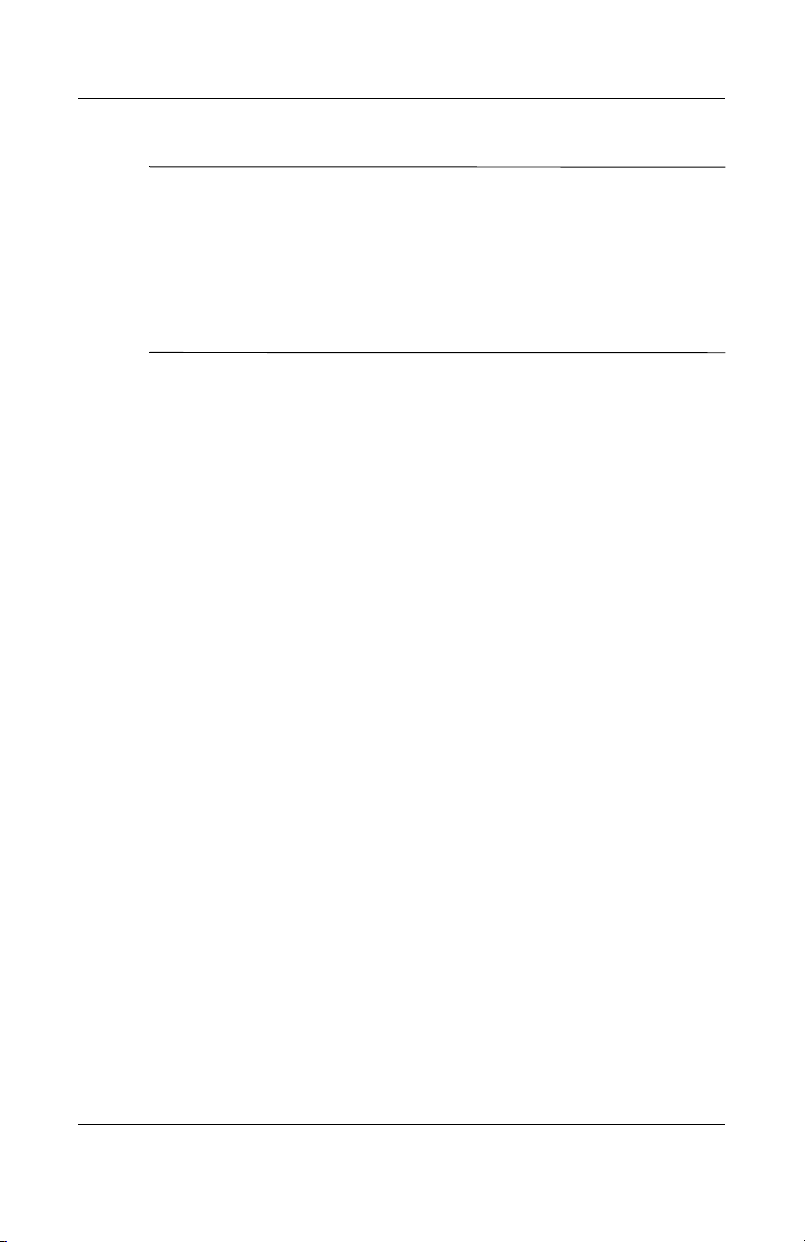
Bij sommige notebookcomputers wordt de installatie af en toe
✎
gedurende maximaal twee minuten onderbroken en wordt de
notebookcomputer een aantal malen opnieuw opgestart. Dit is
normaal. Er is alleen sprake van deze onderbrekingen en herstarts
tijdens de initiële software-installatie. Deze onderbrekingen en
herstarts vinden niet plaats tijdens de standaardopstartprocedures
van Windows.
Optionele software installeren
Verderop in deze handleiding worden stapsgewijze instructies
gegeven voor de installatie en het gebruik van veel van de
applicaties en hulpprogramma's die bij de notebookcomputer
worden geleverd. Als u ervoor kiest om nu optionele software te
installeren, kan de volgende informatie van pas komen:
Als u een applicatie of hulpprogramma vanaf een cd wilt
installeren, raadpleegt u de instructies die bij de cd worden
geleverd. Als het cd-pakket geen gedrukte instructies bevat, is het
mogelijk dat deze op het scherm worden weergegeven wanneer
de cd wordt geplaatst.
Gebruikshandleiding
Als u vooraf geladen hulpprogramma's of applicaties wilt
bekijken of installeren, selecteert u Start > Alle programma's >
Software installeren. Ga dan als volgt te werk:
■ Als u de beschrijvingen en de vereiste ruimte van een vooraf
geladen item wilt bekijken zonder het item te installeren,
klikt u op Volgende en selecteert u vervolgens een item. Als u
de weergegeven informatie heeft gelezen, klikt u op
Annuleren.
■ Als u een vooraf geladen item wilt installeren, schakelt u het
selectievakje voor dat item in, selecteert u Volgende en volgt
u daarna de instructies op het scherm.
Gebruikshandleiding en Naslaggids—Deel 1 1–9
Page 12
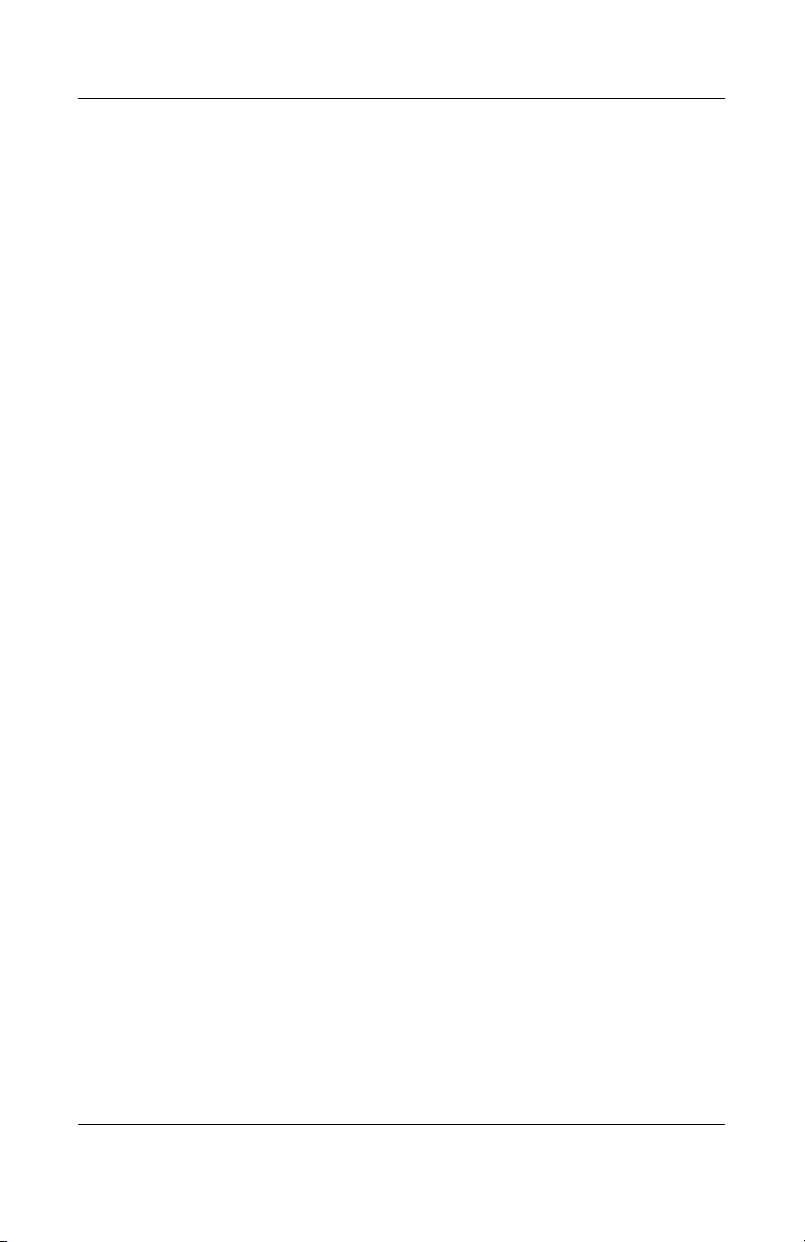
Gebruikshandleiding
Regionale voorkeuren en voorkeuren
voor het beeldscherm instellen
De toetsenbordtaal en andere landinstellingen, zoals de tijd, de
datum en de valutanotatie, worden opgegeven in het venster
Landinstellingen van het besturingssysteem. Als u het venster
Landinstellingen wilt openen, selecteert u Start >
Configuratiescherm > pictogram Datum, tijd, taal en land.
Schermweergave-instellingen zijn toegankelijk via het venster
Vormgeving en thema’s van het besturingssysteem. Als u het
venster Vormgeving en thema’s wilt weergeven, selecteert u
Start > Configuratiescherm > pictogram Vormgeving en thema’s.
Als u de instellingen wilt weergeven voor de grootte van de items
die op het scherm worden weergegeven, selecteert u de taak
Resolutie wijzigen.
Notebookcomputer uitschakelen
U schakelt de notebookcomputer uit met behulp van de
afsluitprocedure van Windows: Selecteer Start > Uitschakelen >
Uitschakelen.
Als de notebookcomputer niet reageert, probeert u de volgende
noodprocedures (in de aangegeven volgorde) om de computer af
te sluiten:
■ Als de notebookcomputer werkt met Microsoft Windows XP
Professional, gaat u als volgt te werk: Druk op
Kies Afsluiten en kies vervolgens Afsluiten in de
vervolgkeuzelijst.
■ Houd de aan/uit-knop ten minste vier seconden ingedrukt.
■ Koppel de notebookcomputer los van de externe
voedingsbron en verwijder de accu. Raadpleeg het gedeelte
"Accu vervangen" in hoofdstuk 4 voor instructies.
1–10 Gebruikshandleiding en Naslaggids—Deel 1
Ctrl+Alt+Delete.
Page 13
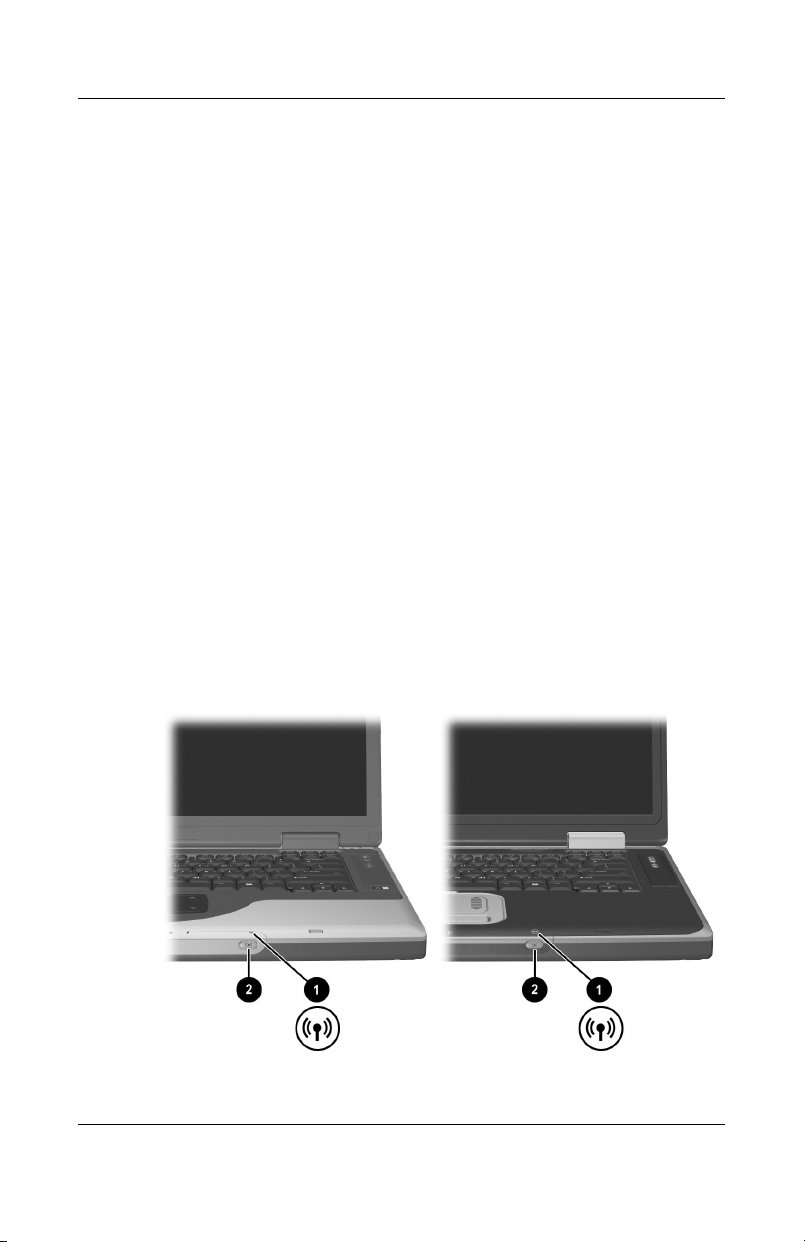
Gebruikshandleiding
Draadloze apparatuur installeren
De notebookcomputer kan met of zonder Bluetooth-apparatuur of
apparatuur voor een draadloos netwerk zijn uitgerust.
U geeft bij Apparaatbeheer als volgt de namen weer van
eventuele vooraf geïnstalleerde apparatuur voor een draadloos
netwerk: Selecteer Start > Deze computer. Klik met de
rechtermuisknop op Deze computer en selecteer vervolgens
Eigenschappen > tabblad Hardware > Apparaatbeheer >
Netwerkadapters.
Lampje en knop voor draadloze
apparatuur gebruiken
Het lampje voor draadloze apparatuur 1, waarmee sommige
modellen zijn uitgerust, geeft aan of met de knop voor draadloze
apparatuur 2 geïntegreerde draadloze apparaten zijn in- of
uitgeschakeld. Deze geïntegreerde draadloze apparaten kunnen
een Bluetooth-apparaat, een ander draadloos apparaat of beide
zijn. Een geïntegreerd draadloos apparaat moet met de knop voor
draadloze apparatuur worden ingeschakeld voordat het draadloze
apparaat kan worden ingesteld.
Lampje en knop voor draadloze apparatuur
Gebruikshandleiding en Naslaggids—Deel 1 1–11
Page 14
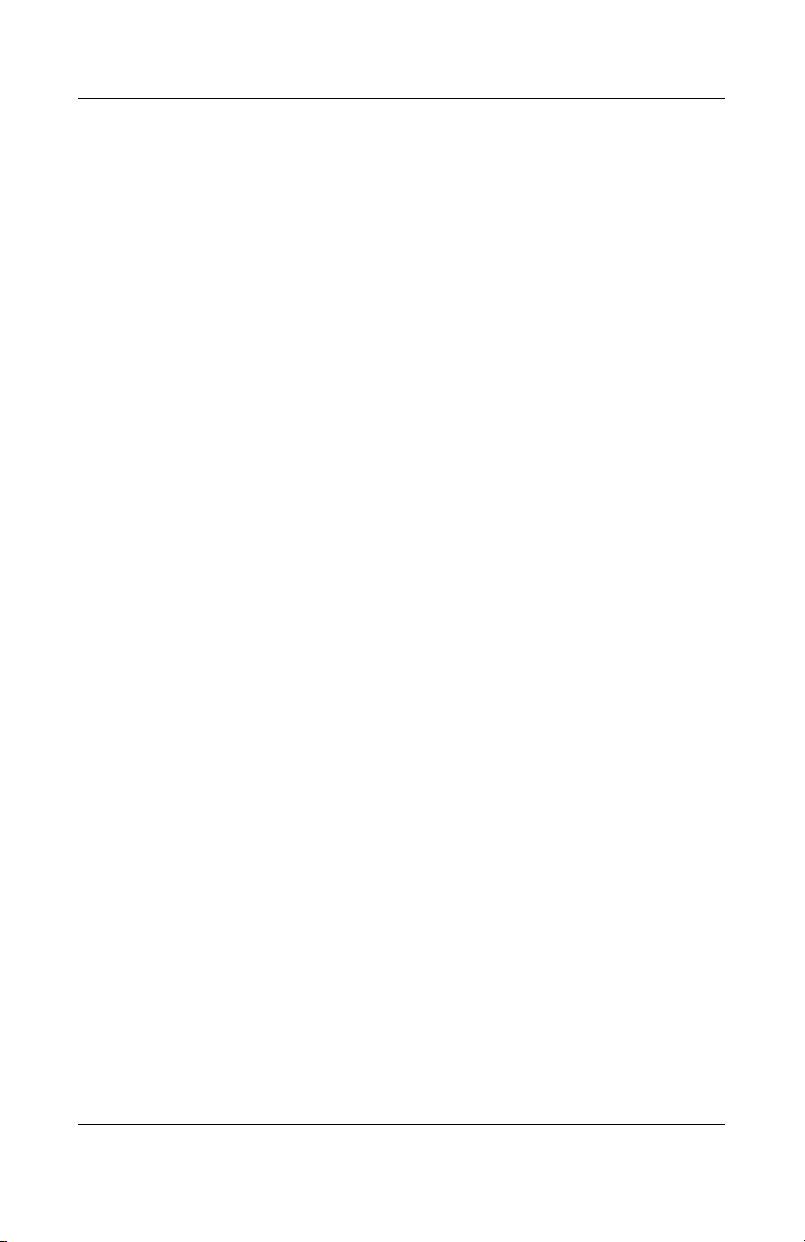
Gebruikshandleiding
■ Wanneer de knop voor draadloze apparatuur wordt
geactiveerd, gaat het lampje voor draadloze apparatuur
branden en worden de geïntegreerde draadloze apparaten
hardwarematig ingeschakeld.
■ Wanneer de knop voor draadloze apparatuur wordt
gedeactiveerd, gaat het lampje voor draadloze apparatuur uit
en worden de geïntegreerde draadloze apparaten
hardwarematig uitgeschakeld.
Het lampje blijft aan als een van beide of beide draadloze
apparaten niet met de knop voor draadloze apparatuur maar met
behulp van de software bij het apparaat worden uitgeschakeld.
Bluetooth-apparaat installeren
Als u een Bluetooth-apparaat wilt installeren, installeert u de
Bluetooth-software die vooraf op de notebookcomputer is
geladen:
1. Als u het Bluetooth-apparaat en de software-installatie wilt
activeren, drukt u op de knop voor draadloze apparatuur. (Het
lampje voor draadloze apparatuur gaat branden.)
2. Selecteer Start > Alle programma's > Software installeren.
Selecteer de Bluetooth-software en volg de
installatie-instructies op het scherm.
Raadpleeg op de documentatie-cd Documentation
Library—Bluetooth die bij de notebookcomputer is geleverd
de handleiding Bluetooth - Getting Started (Aan de slag) en
de Bluetooth User's Guide (Gebruikershandleiding) voor
meer configuratie-informatie en gebruiksinstructies.
1–12 Gebruikshandleiding en Naslaggids—Deel 1
Page 15
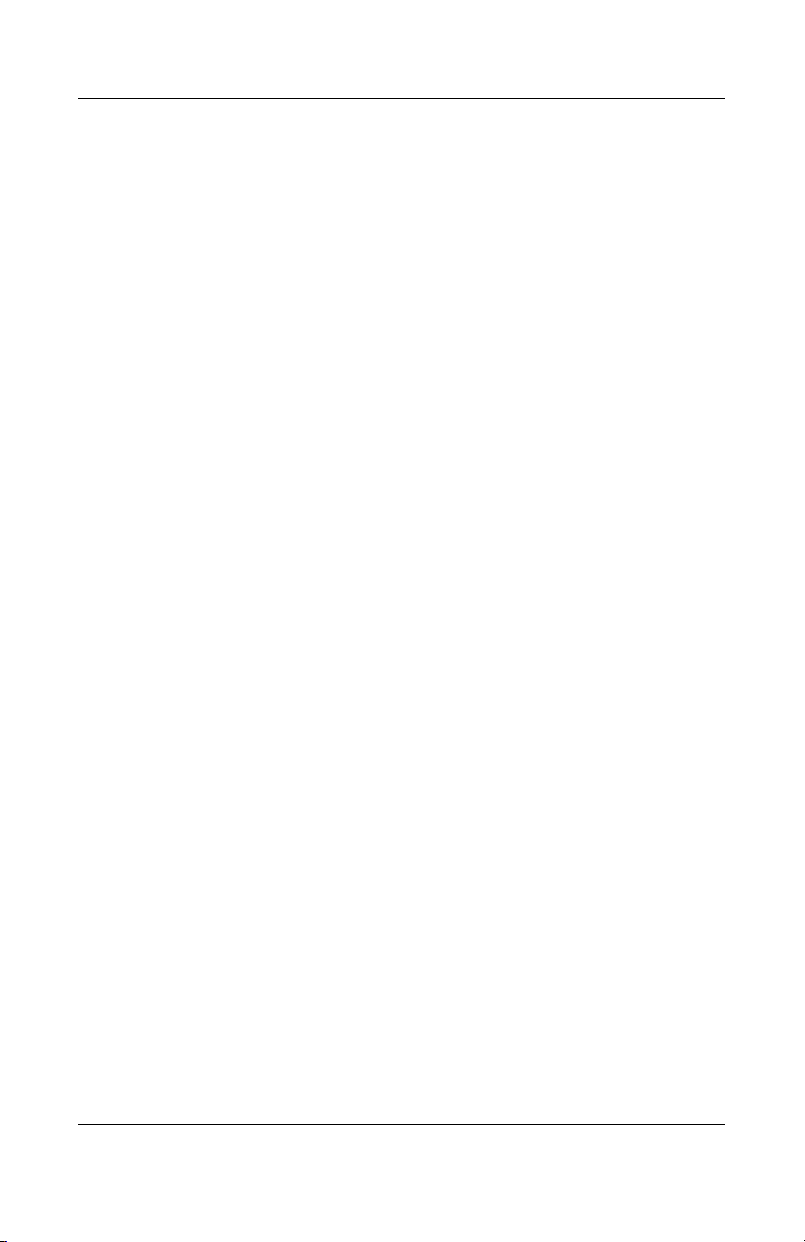
Draadloos apparaat installeren
Als u een Integrated Wireless LAN 54g Network Adapter wilt
installeren, volgt u de instructies op de HP website op
http://www.hp.com om het SoftPaq voor de Integrated Wireless
LAN 54g Network Adapter te downloaden en te installeren. Voor
algemene informatie over het vinden, downloaden en installeren
van een SoftPaq, raadpleegt u in hoofdstuk 9 het gedeelte
"Software updaten".
Als u een ander draadloos apparaat wilt installeren, kunt u
gebruikmaken van het HP setup- en configuratieprogramma
dat vooraf op de notebookcomputer is geladen of van het
standaardhulpprogramma voor draadloze netwerkverbindingen
van Windows XP.
Het HP setup- en configuratieprogramma biedt ondersteuning
voor oudere besturingssystemen en voor de voorzieningen van het
Cisco Compatible Extensions-programma. Dankzij uitgebreide,
onafhankelijke tests zorgt het Cisco Compatible Extensionsprogramma voor WLAN-apparatuur ervoor dat Cisco Aironet
WLAN-producten en bepaalde notebookmodellen compatibel
zijn. Omdat een draadloos Cisco Compatible-apparaat voldoet
aan de IEEE 802.11-normen en WiFi-certificering heeft, is
het volledig compatibel met andere producten met
WiFi-certificering.
Gebruikshandleiding
U wordt aangeraden om draadloze apparatuur te installeren met
het HP setup- en configuratieprogramma, om een optimale
functionaliteit te waarborgen.
■
U installeert een apparaat voor een draadloos netwerk als volgt
met het standaardhulpprogramma voor draadloze
netwerkverbindingen van Windows XP:
1. Druk op de knop voor draadloze apparatuur.
(Het lampje voor draadloze apparatuur gaat branden.)
2. Volg de instructies die via Start > Help en ondersteuning
beschikbaar zijn.
Gebruikshandleiding en Naslaggids—Deel 1 1–13
Page 16
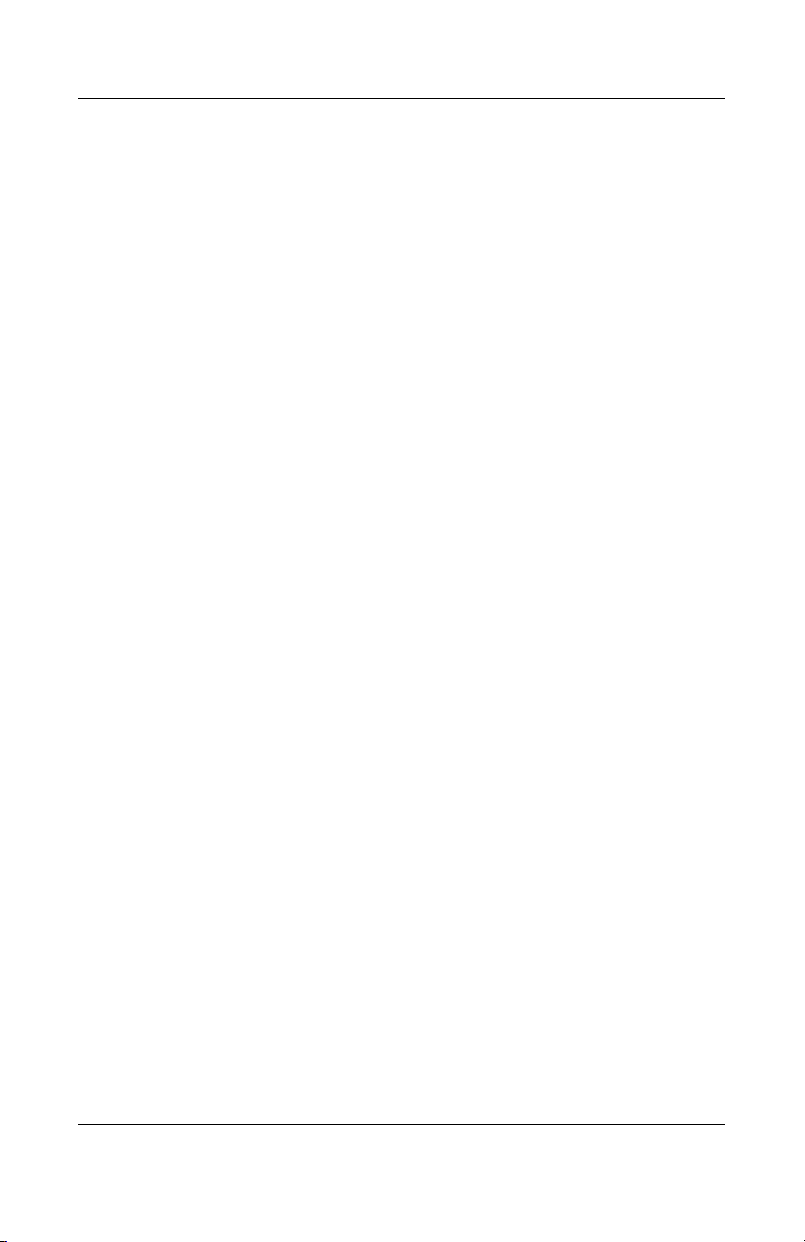
Gebruikshandleiding
■ Als u een apparaat voor een draadloos netwerk wilt
installeren met het HP setup- en configuratieprogramma,
schakelt u eerst het hulpprogramma voor draadloze
netwerkverbindingen van Windows XP uit en installeert u
vervolgens het HP setup- en configuratieprogramma.
1. U schakelt als volgt het hulpprogramma voor draadloze
netwerkverbindingen van Windows XP uit:
a. Selecteer Start > Configuratiescherm > Netwerk- en
b. Klik met de rechtermuisknop op Draadloze
c. Schakel op het tabblad Draadloze netwerken het
d. Selecteer OK.
Het hulpprogramma voor draadloze netwerkverbindingen
van Windows XP blijft uitgeschakeld totdat u het weer
inschakelt.
Internet-verbindingen > Netwerkverbindingen.
netwerkverbinding en selecteer Eigenschappen.
selectievakje Draadloos netwerk automatisch
configureren uit.
2. Druk op de knop voor draadloze apparatuur.
(Het lampje voor draadloze apparatuur gaat branden.)
3. U installeert het HP setup- en configuratieprogramma als
volgt: Selecteer Start > Alle programma’s > Software
installeren > WLAN Utility Installer
(Installatieprogramma voor WLAN-hulpprogramma)
en selecteer vervolgens OK.
4. Volg de installatie- en configuratie-instructies op het
scherm om het draadloze apparaat te installeren en te
configureren.
1–14 Gebruikshandleiding en Naslaggids—Deel 1
Page 17
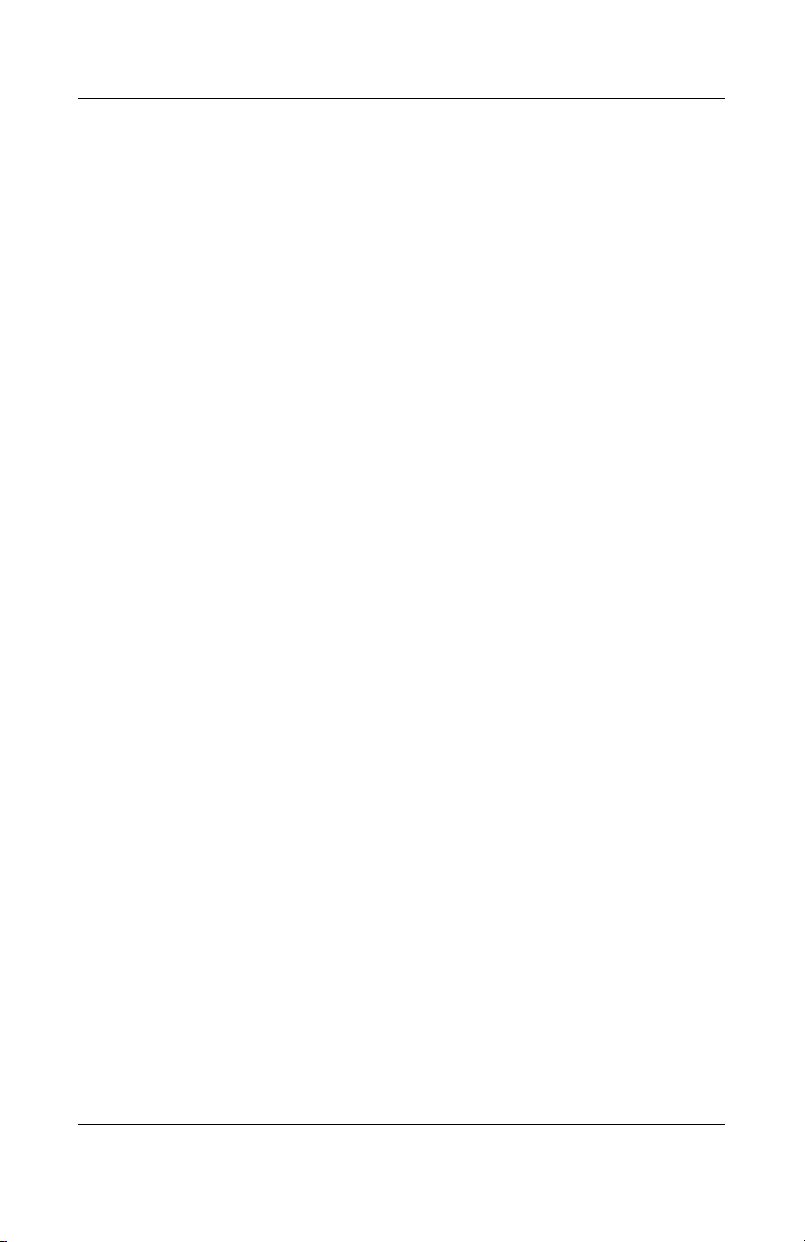
Gebruikshandleiding
Instructies voor het gebruik van een
draadloos apparaat opvragen
Instructies voor de installatie en het gebruik van een Integrated
Wireless LAN 54g Network Adapter worden geleverd bij het
Integrated Wireless LAN 54g Network Adapter SoftPaq dat
beschikbaar is op de HP website op
Instructies voor een ander geïntegreerd draadloos apparaat dat bij
uw model is geleverd, worden bij de notebookcomputer geleverd.
Afhankelijk van het draadloze apparaat, kunnen de instructies
zich in een Help-bestand in de software bij het apparaat of in de
documentatie bij de notebookcomputer bevinden.
http://www.hp.com.
Notebookcomputer beschermen tegen
spanningspieken
Houd u aan de volgende richtlijnen om de notebookcomputer te
beveiligen tegen de spanningspieken die het gevolg kunnen zijn
van onbetrouwbare voedingsbronnen of onweer:
■ Sluit het netsnoer van de notebookcomputer aan op een
optionele betrouwbare voorziening voor beveiliging
tegen spanningspieken. Voorzieningen voor beveiliging tegen
spanningspieken zijn verkrijgbaar bij de meeste computeren elektronicazaken.
■ Breng beveiliging tegen spanningspieken aan op de kabel
waarmee een modem op de telefoonlijn is aangesloten.
■ Wanneer het onweert, laat u de notebookcomputer op
accuvoeding werken of sluit u de notebookcomputer af en
koppelt u het netsnoer los.
Gebruikshandleiding en Naslaggids—Deel 1 1–15
Page 18
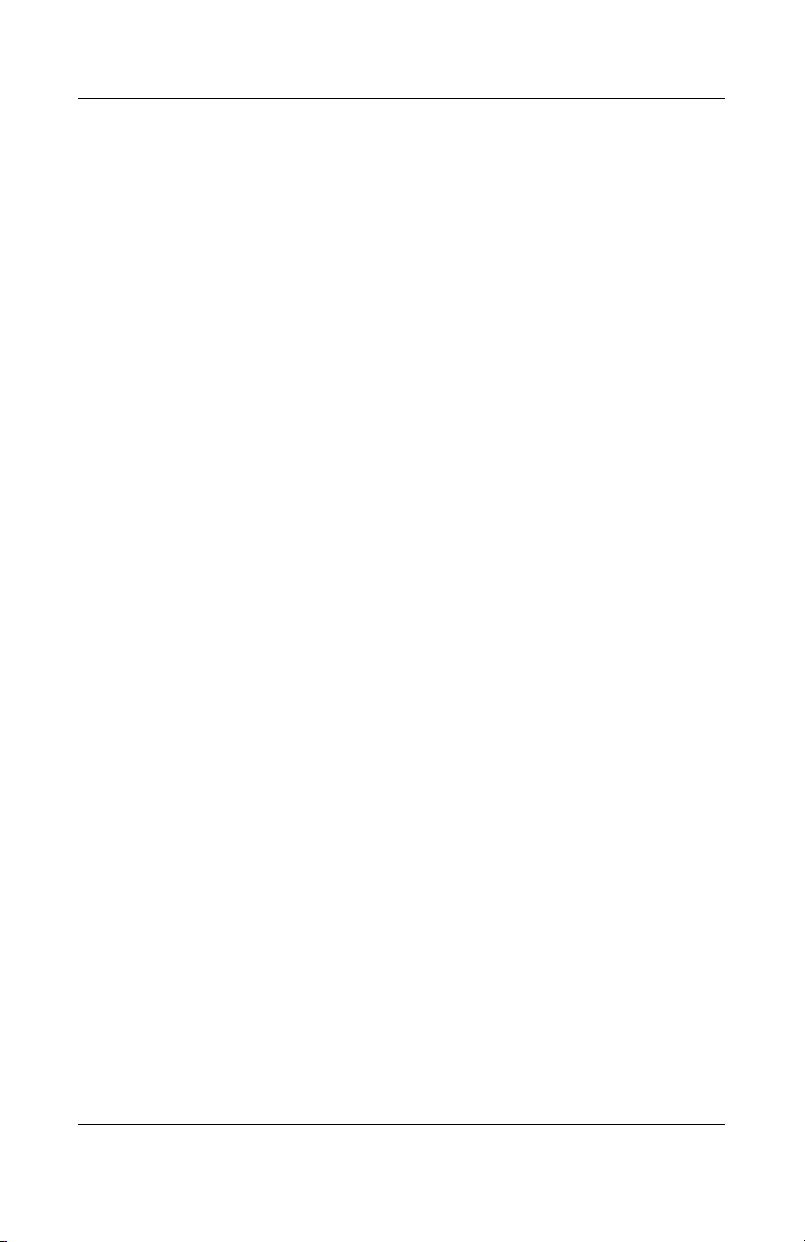
Gebruikshandleiding
Notebookcomputer
beveiligen tegen virussen
Wanneer u de notebookcomputer gebruikt voor e-mail of voor
netwerk- of Internet-toegang, wordt de notebookcomputer
blootgesteld aan computervirussen. Computervirussen kunnen tot
gevolg hebben dat het besturingssysteem, de applicaties of de
hulpprogramma’s buiten werking worden gesteld of niet goed
werken.
Met antivirussoftware kunnen de meeste virussen worden
opgespoord en vernietigd. In de meeste gevallen kan ook
eventuele schade die door virussen is aangericht, worden hersteld.
Het is noodzakelijk om antivirussoftware regelmatig te updaten,
opdat deze bescherming biedt tegen nieuw ontdekte virussen.
De Norton AntiVirus 2003-software die op uw notebookcomputer is geïnstalleerd, biedt gedurende 60 dagen gratis
virusupdates.
Voor instructies over Norton AntiVirus 2003 en voor meer
informatie over virusupdates raadpleegt u het Help-bestand van
deze applicatie of selecteert u Start > Help en ondersteuning.
1–16 Gebruikshandleiding en Naslaggids—Deel 1
Page 19
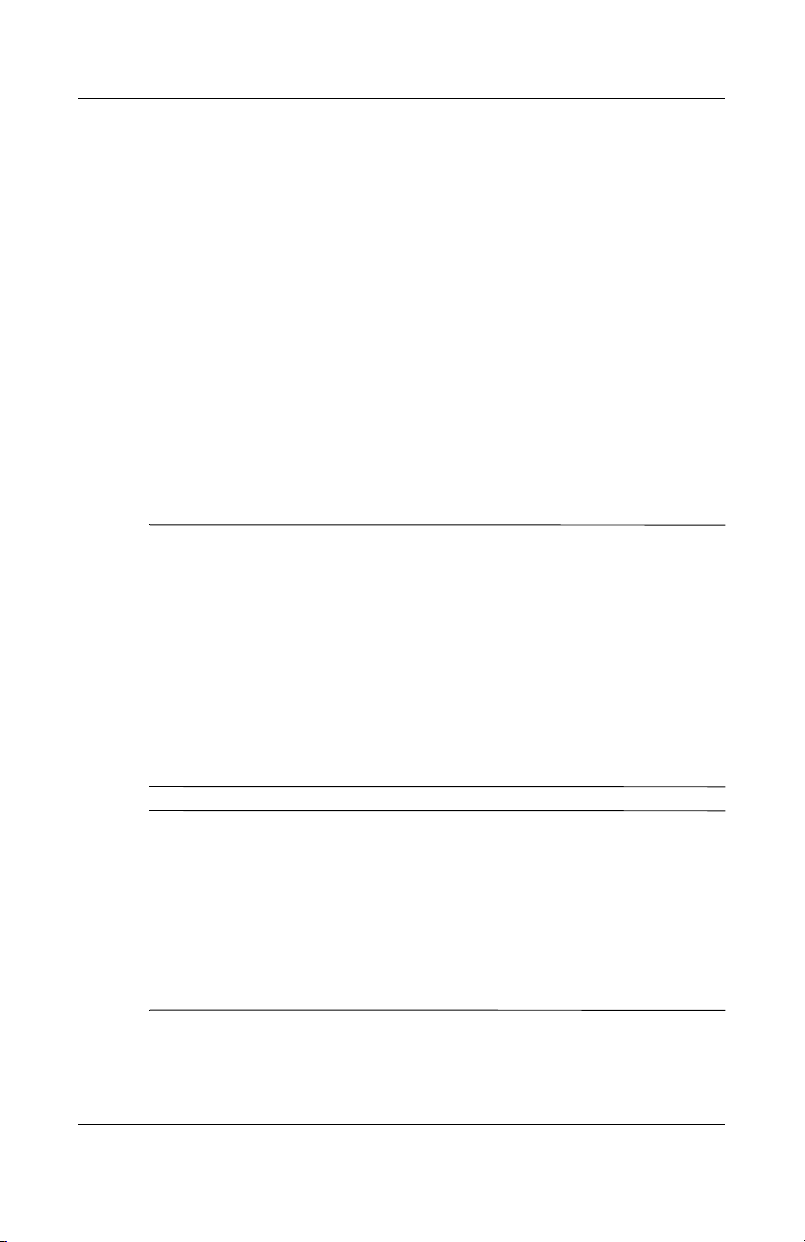
Veilig werken
met de notebookcomputer
Tests hebben uitgewezen dat deze apparatuur voldoet aan
de limieten die worden gesteld aan een digitaal apparaat
van klasse B, conform deel 15 van de FCC-regels.
Raadpleeg de handleiding Informatie over veiligheid en
voorschriften op de documentatie-cd Documentation Library en
het gedrukte document Internationale kennisgevingen omtrent
draadloze apparatuur dat bij de notebookcomputer is geleverd
voor meer informatie over veiligheid en kennisgevingen. De
handleiding Informatie over veiligheid en voorschriften bevat ook
informatie over hoe u de notebookcomputer beschermt tegen
elektrostatische ontlading.
WAARSCHUWING: U kunt als volgt het risico van een elektrische
Å
schok of schade aan de apparatuur beperken:
■ Steek het netsnoer in een stopcontact dat altijd makkelijk te
bereiken is.
■ Schakel de voeding naar het product uit door de stekker uit het
stopcontact te halen.
■ Als bij het product een drieaderig netsnoer met een twee- of
driepolige stekker is geleverd, sluit u het netsnoer aan op een
geaard stopcontact. Probeer niet de aarding van de
netsnoerstekker te omzeilen. De aarding is een belangrijke
veiligheidsvoorziening.
Gebruikshandleiding
WAARSCHUWING: Lees de Handleiding voor veiligheid en comfort,
om het risico van ernstig letsel te beperken. Deze handleiding bevat
Å
aanwijzingen voor een optimale werkplek, een goede houding en
gezonde werkgewoonten voor computergebruikers. Tevens bevat deze
handleiding belangrijke veiligheidsinformatie met betrekking tot
elektriciteit en de mechanische werking van de apparatuur. De
handleiding is beschikbaar op
schijf en/of op de documentatie-cd Documentation Library die bij het
product is geleverd.
Gebruikshandleiding en Naslaggids—Deel 1 1–17
http://www.hp.com/ergo, op de vaste
Page 20
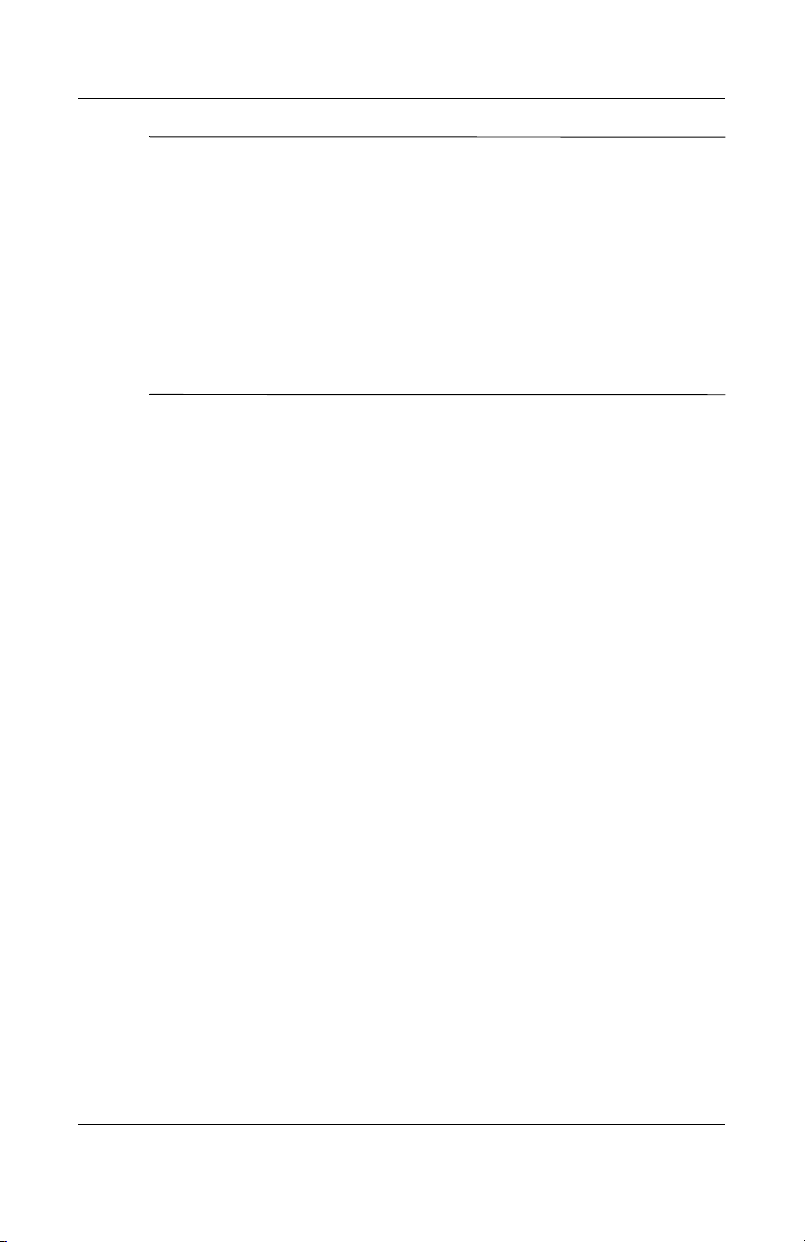
Gebruikshandleiding
WAARSCHUWING: Deze notebookcomputer is zodanig ontwikkeld
dat de computer op vol vermogen werkt wanneer veeleisende
Å
applicaties worden uitgevoerd. Als gevolg van het verhoogde
stroomverbruik kan de notebookcomputer warm of heet aanvoelen
wanneer de computer langdurig wordt gebruikt. Zorg ervoor dat de
ventilatieopeningen niet worden geblokkeerd en gebruik de notebookcomputer niet langdurig op uw schoot. Zo voorkomt u eventueel
ongemak of eventuele brandwonden. De temperatuur van de notebookcomputer blijft binnen de temperatuurlimieten die gelden ten aanzien
van voor de gebruiker toegankelijke oppervlakken, zoals bepaald in de
International Standard for Safety of Information Technology Equipment
(IEC 60950).
1–18 Gebruikshandleiding en Naslaggids—Deel 1
Page 21
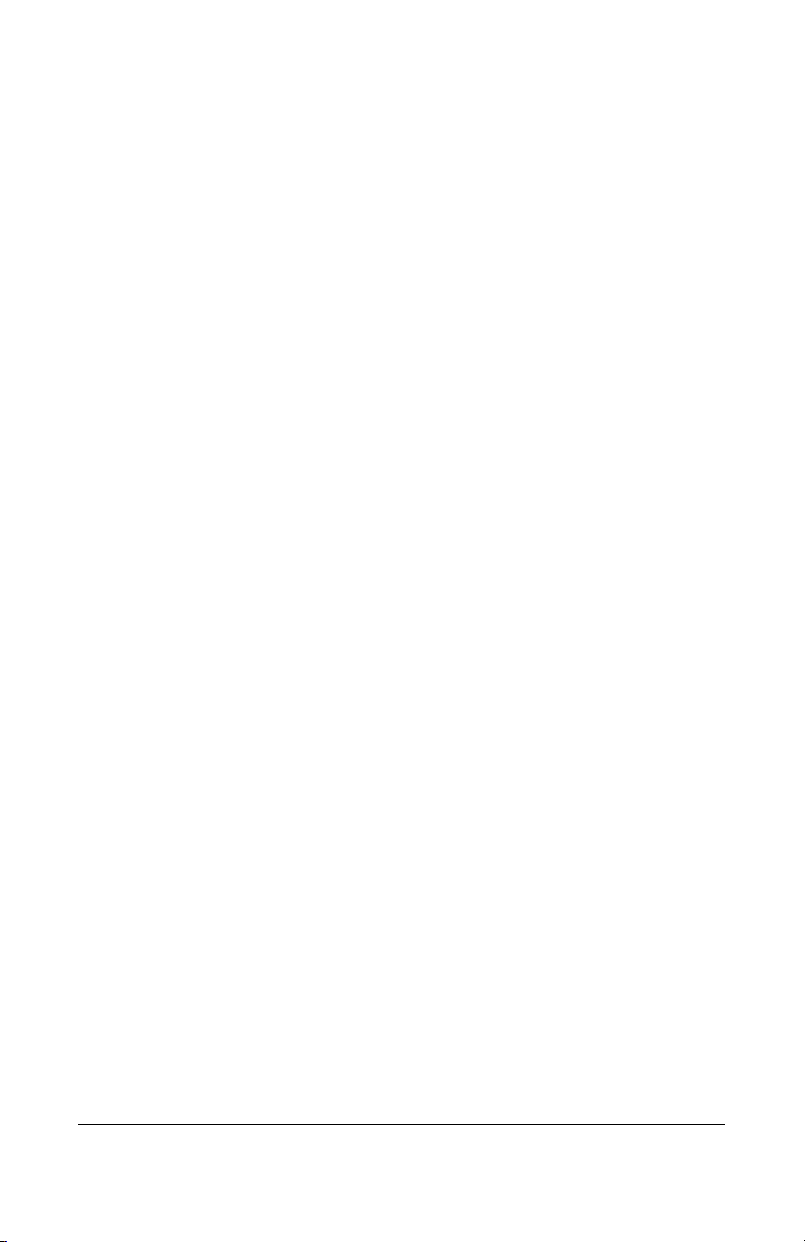
Deel 2
Naslaggids
Gebruikshandleiding en Naslaggids—Deel 2
Page 22
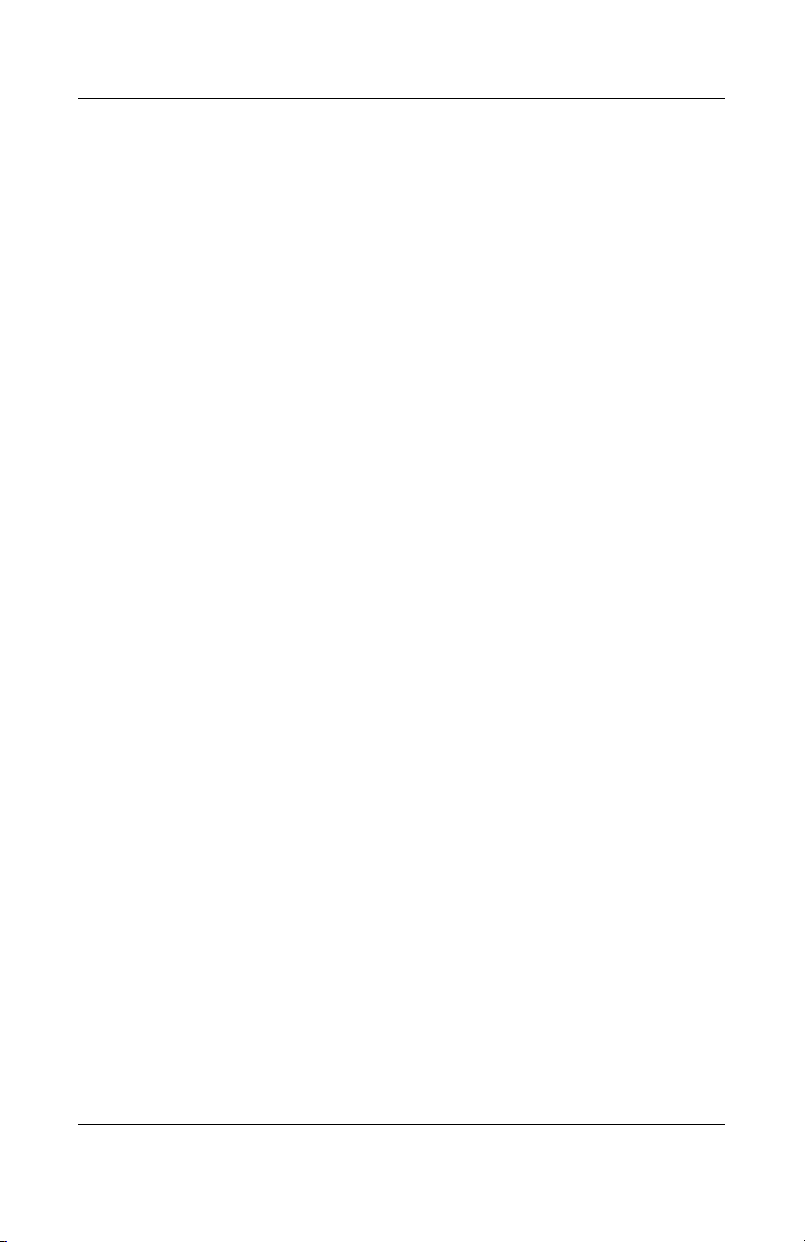
Gebruikshandleiding en Naslaggids—Deel 2
Page 23
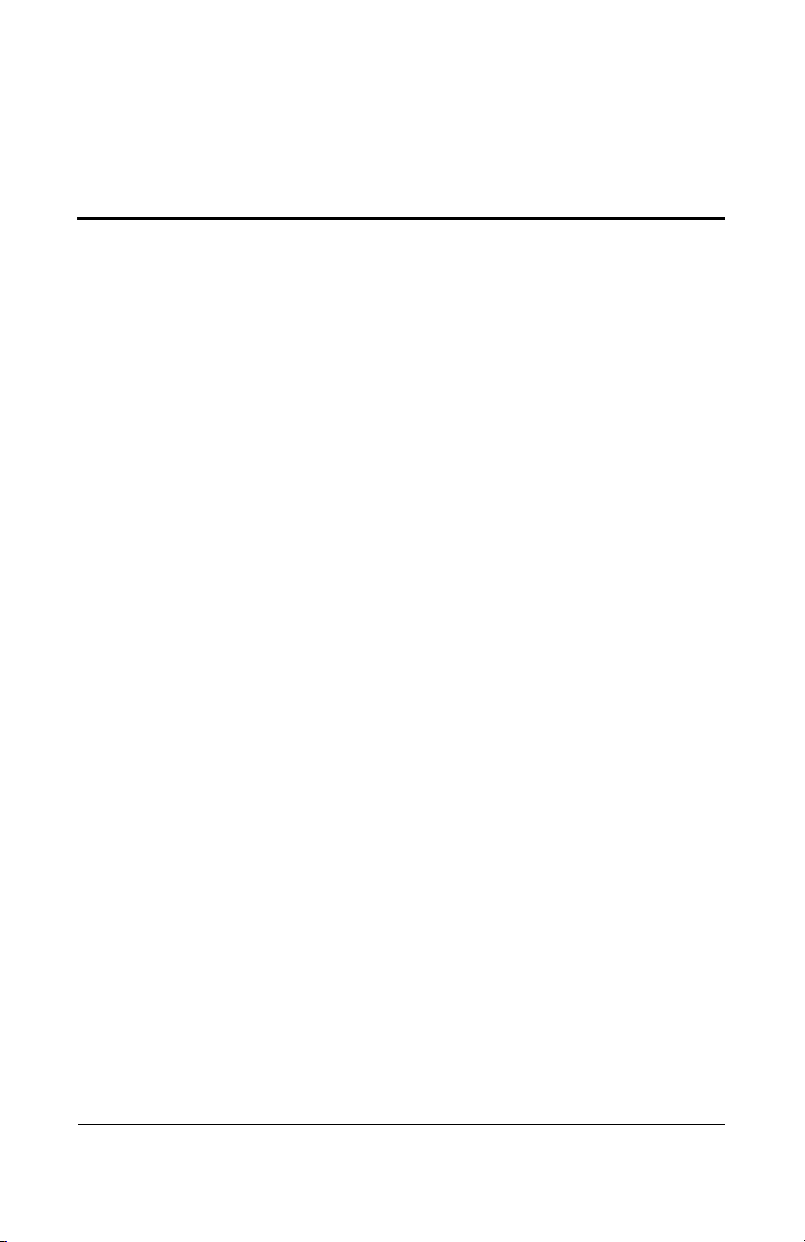
Inhoudsopgave
Beeldscherm. . . . . . . . . . . . . . . . . . . . . . . . . . . . . . . . . . . 2–2
Bovenkant . . . . . . . . . . . . . . . . . . . . . . . . . . . . . . . . . . . . 2–3
Touchpad . . . . . . . . . . . . . . . . . . . . . . . . . . . . . . . . . . 2–3
Toetsen en antenne . . . . . . . . . . . . . . . . . . . . . . . . . . 2–4
Opstartvoorzieningen. . . . . . . . . . . . . . . . . . . . . . . . . 2–5
Lampjes . . . . . . . . . . . . . . . . . . . . . . . . . . . . . . . . . . . 2–6
Audioknoppen en luidsprekers . . . . . . . . . . . . . . . . . 2–7
Voorpaneel . . . . . . . . . . . . . . . . . . . . . . . . . . . . . . . . . . . . 2–8
Achterpaneel . . . . . . . . . . . . . . . . . . . . . . . . . . . . . . . . . . 2–9
Connectoren. . . . . . . . . . . . . . . . . . . . . . . . . . . . . . . . 2–9
Ventilatieopening. . . . . . . . . . . . . . . . . . . . . . . . . . . 2–10
Linkerkant . . . . . . . . . . . . . . . . . . . . . . . . . . . . . . . . . . . 2–11
Rechterkant . . . . . . . . . . . . . . . . . . . . . . . . . . . . . . . . . . 2–12
Onderkant. . . . . . . . . . . . . . . . . . . . . . . . . . . . . . . . . . . . 2–13
Ruimtes en geheugencompartiment. . . . . . . . . . . . . 2–13
Aansluitconnector en ventilatieopeningen. . . . . . . . 2–14
Labels. . . . . . . . . . . . . . . . . . . . . . . . . . . . . . . . . . . . 2–15
Aanvullende standaardonderdelen . . . . . . . . . . . . . . . . . 2–16
Kabels en snoeren . . . . . . . . . . . . . . . . . . . . . . . . . . 2–16
Adapters en accu . . . . . . . . . . . . . . . . . . . . . . . . . . . 2–17
Herstel- en documentatie-cd's . . . . . . . . . . . . . . . . . 2–18
2
Hardware
Gebruikshandleiding en Naslaggids—Deel 2 2–1
Page 24
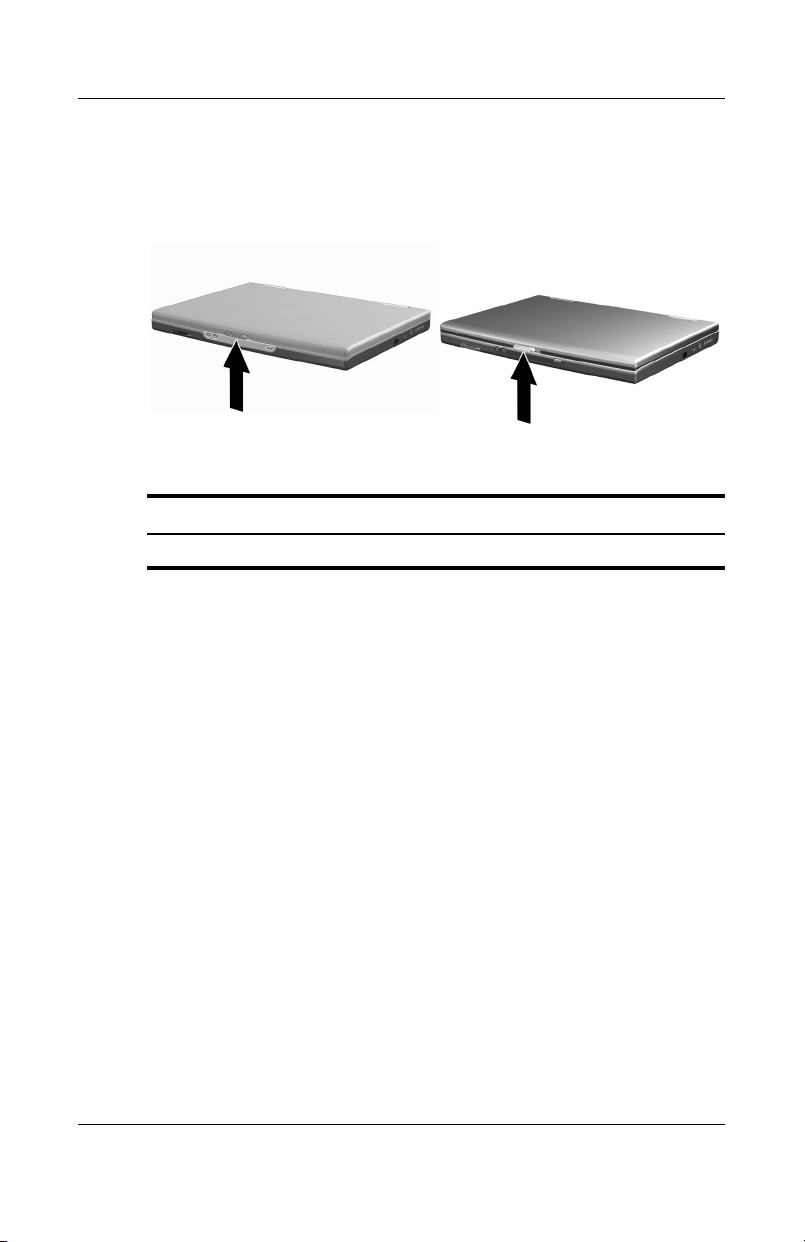
Hardware
Beeldscherm
Beeldscherm
Beeldschermvergrendeling Hiermee opent u de notebookcomputer.
2–2 Gebruikshandleiding en Naslaggids—Deel 2
Page 25
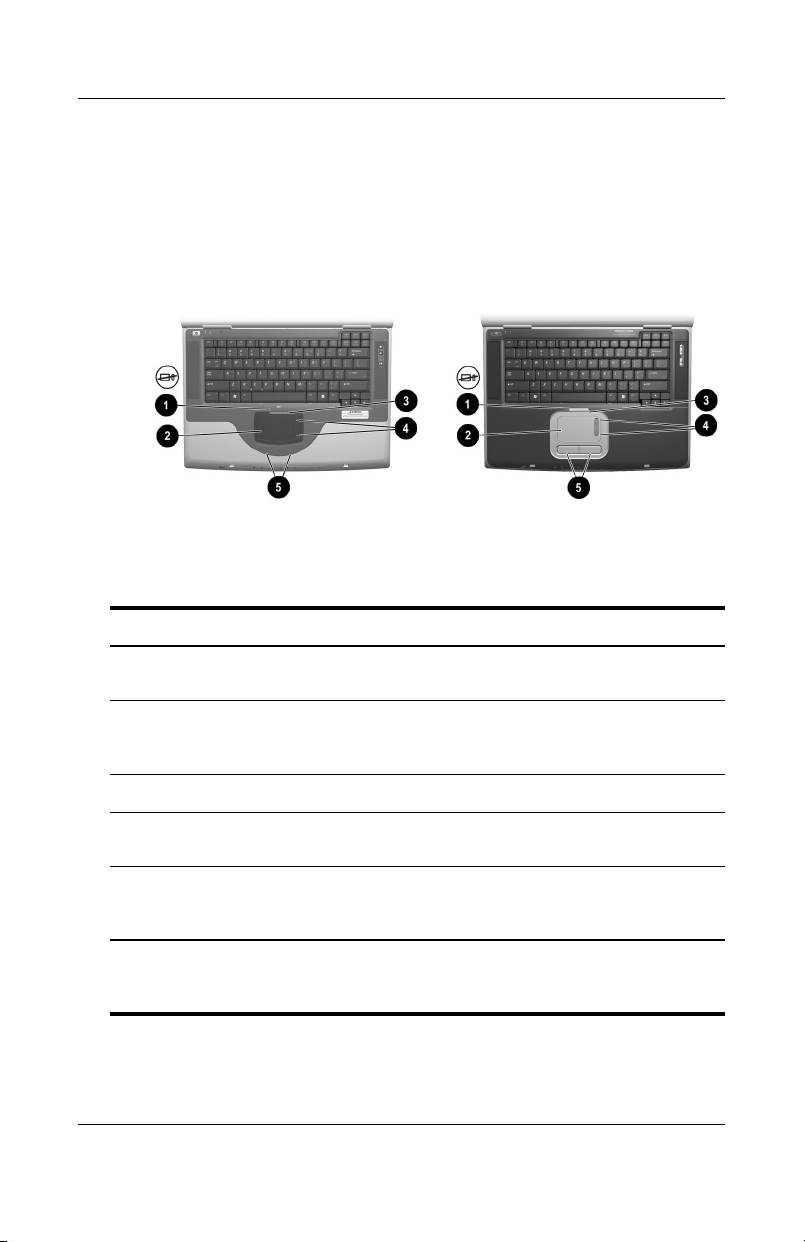
Bovenkant
Touchpad
Bovenkant: Touchpad
Hardware
Aan/uit-knop van het
1
touchpad
Touchpad* Hiermee kunt u de cursor verplaatsen
2
Touchpad-lampje Aan: Het touchpad is ingeschakeld.
3
Touchpad-schuifzones (2)* Hiermee schuift u de inhoud van het
4
Linker- en rechterknop van
5
het touchpad*
*In deze tabel worden de standaardinstellingen beschreven. Raadpleeg het
gedeelte "Voorkeuren voor het touchpad instellen" in hoofdstuk 3 voor
informatie over het wijzigen van de functies van de touchpadvoorzieningen.
Gebruikshandleiding en Naslaggids—Deel 2 2–3
Hiermee schakelt u het touchpad
in/uit.
en onderdelen op het scherm
selecteren of activeren.
actieve venster omhoog of omlaag.
Deze knoppen hebben dezelfde
functie als de linker- en
rechtermuisknop op een externe muis.
Page 26
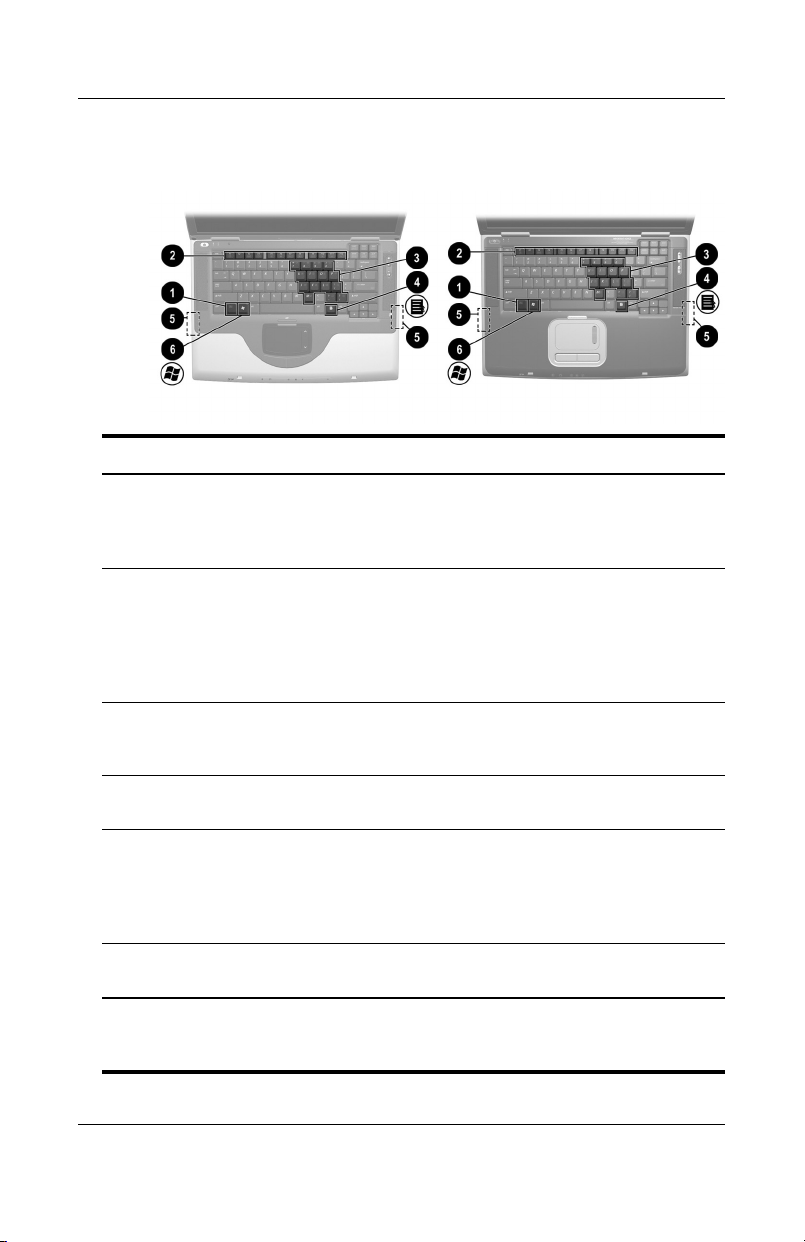
Hardware
Toetsen en antenne
Bovenkant: Toetsen en antenne
Fn-toets Hiermee voert u in combinatie met andere
1
Functietoetsen (12) Hiermee kunt u systeem- en
2
Toetsenbloktoetsen (15) Deze toetsen kunt u laten werken als de
3
Applicatietoets Hiermee opent u een snelmenu voor
4
Antenne (beschikbaar
5
op bepaalde modellen
en niet zichtbaar aan
de buitenkant van de
notebookcomputer)*
Windows-logotoets Hiermee geeft u het menu Start van
6
*De notebookcomputer heeft twee antennes: één aan de linkerkant en één
aan de rechterkant van de notebookcomputer. Voor een optimale verzending
houdt u de gebieden in de directe omgeving van de antennes vrij.
toetsen systeemtaken uit. Wanneer u
bijvoorbeeld op Fn+F7 drukt, wordt de
helderheid van het beeldscherm vergroot.
applicatietaken uitvoeren. Als u de Fn-toets
gebruikt in combinatie met de
functietoetsen F1 en F3 tot en met F12, kunt
u deze functietoetsen als hotkeys
gebruiken om extra taken uit te voeren.
toetsen op een extern numeriek
toetsenblok.
opties onder de aanwijzer.
Hiermee worden signalen voor draadloze
apparatuur verzonden en ontvangen.
Windows weer.
2–4 Gebruikshandleiding en Naslaggids—Deel 2
Page 27
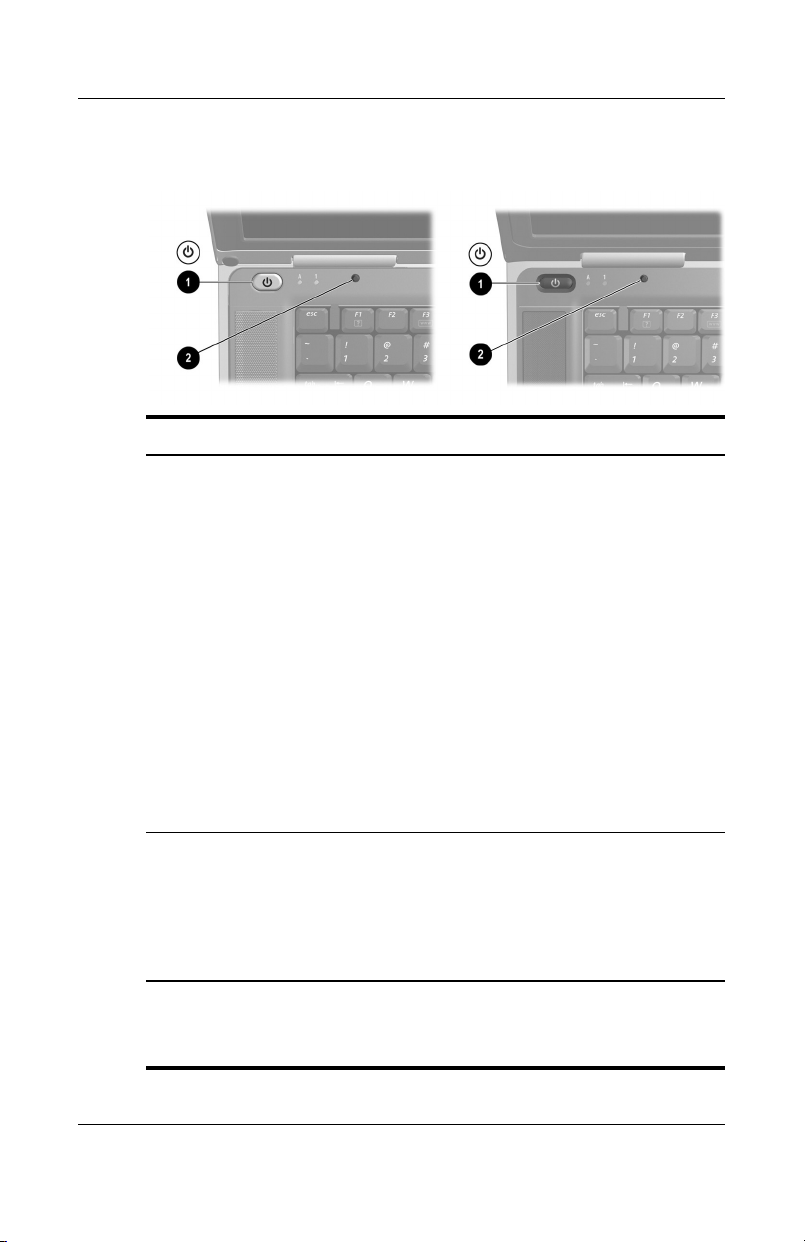
Opstartvoorzieningen
Bovenkant: Opstartvoorzieningen
Aan/uit-knop* Deze knop werkt als volgt:
1
■ Als de notebookcomputer is uitgeschakeld,
drukt u op deze knop om de
notebookcomputer in te schakelen.
■ Als de notebookcomputer is ingeschakeld,
drukt u kort op deze knop om de
Hibernation-voorziening te activeren.
■ Als de notebookcomputer in de standbystand
staat, drukt u kort op deze knop om de
standbystand te beëindigen.
■ Als de computer in de Hibernation-stand
staat, drukt u kort op deze knop om de
Hibernation-stand te beëindigen.
Als het systeem niet meer reageert en
✎
de afsluitprocedures van Windows niet
beschikbaar zijn, houdt u deze knop ten
minste vier seconden ingedrukt om de
computer uit te schakelen.
Beeldscherm-
2
schakelaar*
*In deze tabel worden de standaardinstellingen beschreven. Raadpleeg
het gedeelte "Voorkeuren voor energiebeheer instellen" in hoofdstuk 4
voor informatie over het wijzigen van de functie van de aan/uit-knop of
de beeldschermschakelaar.
■ Als de notebookcomputer wordt gesloten
terwijl deze aanstaat, wordt het beeldscherm
uitgeschakeld.
■ Als de notebookcomputer wordt geopend
terwijl deze in de standbystand staat, wordt
de notebookcomputer ingeschakeld (de
standbystand wordt beëindigd).
Hardware
Gebruikshandleiding en Naslaggids—Deel 2 2–5
Page 28
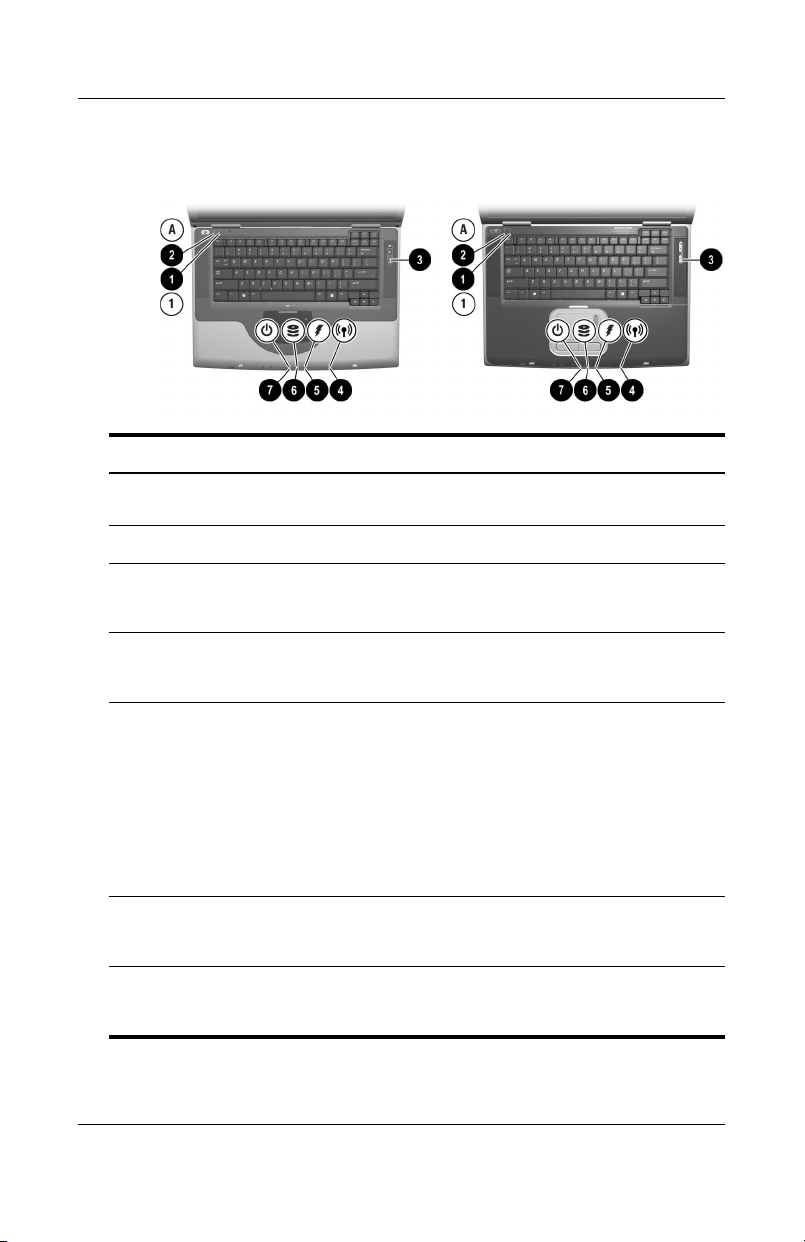
Hardware
Lampjes
Bovenkant: Lampjes
Num Lock-lampje Aan (groen): Num Lock of het interne
1
Caps Lock-lampje Aan (groen): Caps Lock is ingeschakeld.
2
toetsenblok is ingeschakeld.
Lampje voor het
3
uitschakelen van
het geluid
Lampje voor draadloze
4
apparatuur (beschikbaar
op bepaalde modellen)
Acculampje Aan: De notebookcomputer ontvangt
5
Aan (oranje): Het geluid is uitgeschakeld.
Aan: De knop voor draadloze apparatuur is
ingeschakeld en een geïntegreerd draadloos
apparaat is hardwarematig ingeschakeld.
voldoende externe voeding.
■ Aan (oranje): Er wordt een accu
opgeladen.
■ Aan (groen): Een accu is volledig
opgeladen.
■ Knipperend: Een accu vertoont een
storing en moet mogelijk worden
vervangen.
Lampje van IDE-schijf
6
(Integrated Drive
Electronics)
Aan/uit/standby-lampje Aan: De notebookcomputer is ingeschakeld.
7
2–6 Gebruikshandleiding en Naslaggids—Deel 2
Aan: Er wordt geschreven naar of gelezen
van de interne vaste schijf of
optische-schijfeenheid.
Knipperend: De notebookcomputer staat in
de standbystand.
Page 29
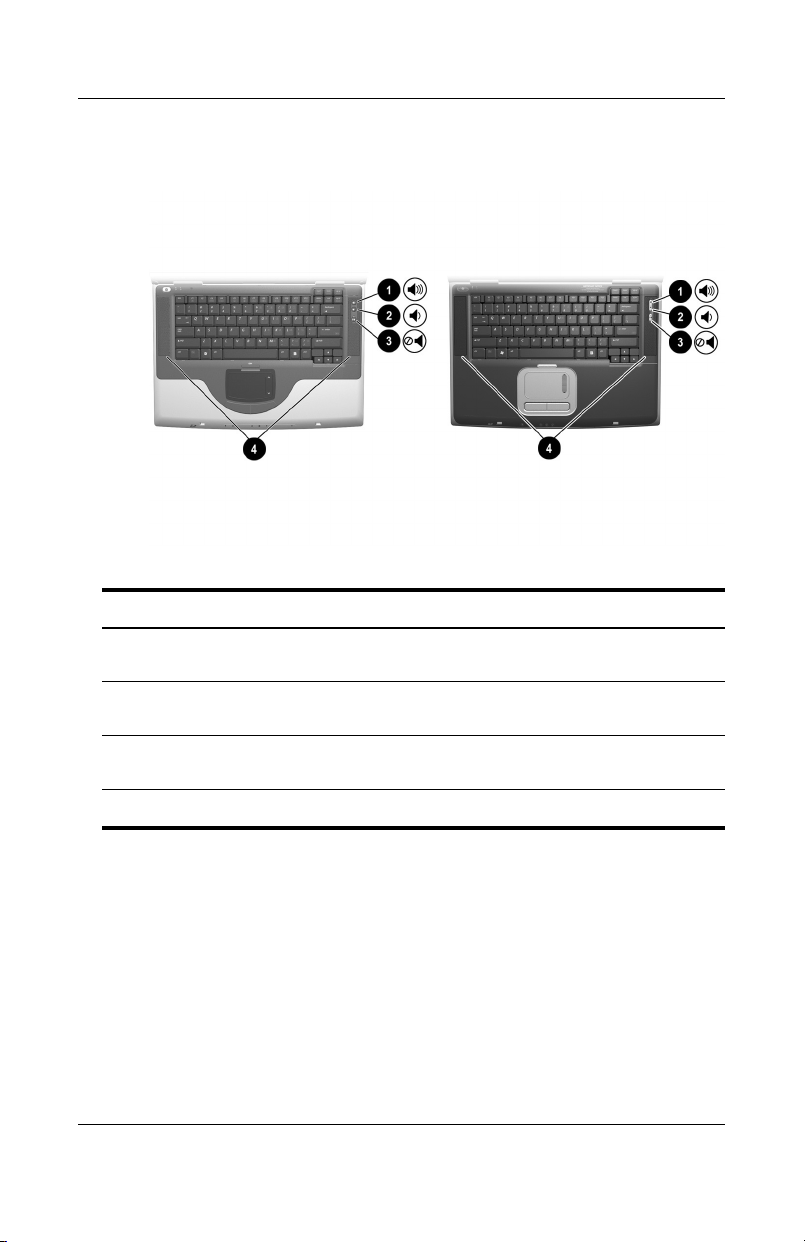
Audioknoppen en luidsprekers
Bovenkant: Audioknoppen en luidsprekers
Hardware
Knop voor het verhogen van het
1
volume
Knop voor het verlagen van het
2
volume
Knop voor het uitschakelen van
3
het geluid
Stereoluidsprekers (2) Deze zorgen voor stereogeluid.
4
Gebruikshandleiding en Naslaggids—Deel 2 2–7
Hiermee verhoogt u het
systeemvolume.
Hiermee verlaagt u het
systeemvolume.
Hiermee schakelt u de
geluidsweergave uit of in.
Page 30
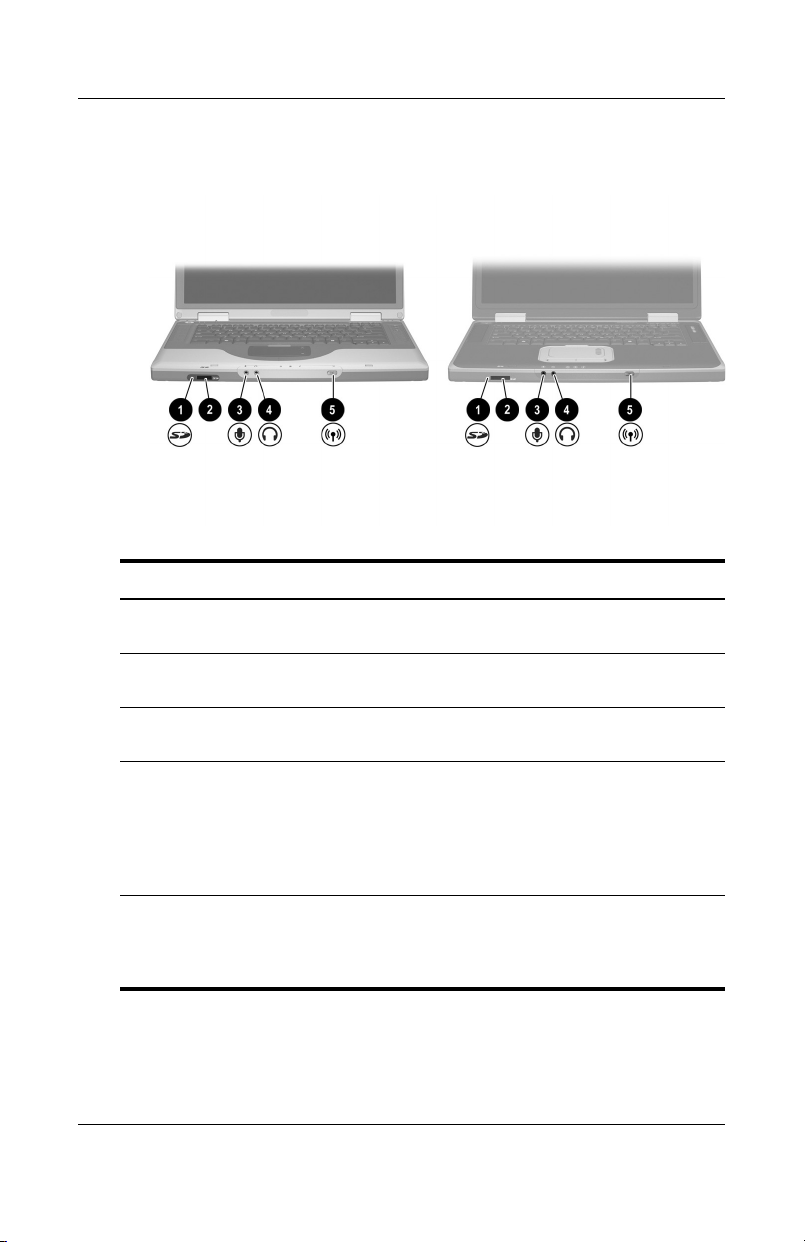
Hardware
Voorpaneel
Voorpaneel
Lampje van de SD Card
1
(Secure Digital Card)
SD Card-slot Dit slot ondersteunt SD Cards en MMC’s
2
Microfoonconnector Hierop sluit u een optionele mono- of
3
Audio-uitgang Hierop kunt u een optionele
4
Knop voor draadloze
5
apparatuur (beschikbaar
op bepaalde modellen)
2–8 Gebruikshandleiding en Naslaggids—Deel 2
Aan: Er wordt geschreven naar of
gelezen van een SD Card of MMC.
(multimediakaarten).
stereomicrofoon aan.
hoofdtelefoon of stereoluidsprekers met
versterking aansluiten. Hierop kunt u ook
de audiofunctie van een audio/videoapparaat zoals een televisie of
videorecorder aansluiten.
Aan: Het lampje voor draadloze
apparatuur brandt en een geïntegreerd
draadloos apparaat is hardwarematig
ingeschakeld.
Page 31

Achterpaneel
Connectoren
Achterpaneel: Connectoren
Hardware
Connector voor externe
1
monitor
S-video-uitgang Hierop kunt u een optioneel
2
USB-connectoren (3) Hierop sluit u optionele
3
RJ-45-netwerkconnector Hierop kunt u een Ethernet-netwerkkabel
4
RJ-11-telefoonconnector Hierop kunt u een modemkabel
5
Parallelle poort
6
(beschikbaar op bepaalde
modellen)
1394-connector Hierop kunt u een 1394-apparaat, zoals
7
Gebruikshandleiding en Naslaggids—Deel 2 2–9
Hierop sluit u een optionele externe
VGA-monitor of projector aan.
S-videoapparaat aansluiten, zoals een
televisie, videorecorder, camcorder,
projector of video-opnamekaart.
USB 2.0-apparaten aan.
aansluiten. Bij bepaalde modellen wordt
een Ethernet-netwerkkabel meegeleverd.
aansluiten. Bij bepaalde modellen wordt
een modemkabel meegeleverd.
Hierop kunt u een optioneel parallel
randapparaat, zoals een printer,
aansluiten.
een camcorder, aansluiten.
Page 32

Hardware
Ventilatieopening
Achterpaneel: Ventilatieopening
Ventilatieopening* Deze zorgt voor luchtkoeling van de interne
onderdelen.
Blokkeer de ventilatieopeningen niet,
Ä
om oververhitting te voorkomen. Zorg
ervoor dat de luchtcirculatie niet wordt
geblokkeerd door een voorwerp van
hard materiaal (zoals een printer) of
een voorwerp van zacht materiaal
(zoals een kussen, een dik kleed of
kleding).
*De notebookcomputer heeft drie ventilatieopeningen. De overige
ventilatieopeningen bevinden zich aan de onderkant van de
notebookcomputer.
2–10 Gebruikshandleiding en Naslaggids—Deel 2
Page 33

Linkerkant
Linkerkant
PC Card-slot Hierin kunt u een optionele 32-bit
1
Ejectknop van PC Card Hiermee verwijdert u een optionele
2
Optische-schijfeenheid* Ondersteunt een optische schijf.
3
Hardware
CardBus-kaart van Type I of Type II of
een 16-bit PC Card plaatsen.
PC Card uit het PC Card-slot.
*Het type optische-schijfeenheid, bijvoorbeeld een cd-, dvd- of
gecombineerde cd/dvd-drive, varieert per model.
Gebruikshandleiding en Naslaggids—Deel 2 2–11
Page 34

Hardware
Rechterkant
Rechterkant
Antenne (beschikbaar op
1
bepaalde modellen en niet
zichtbaar aan de
buitenkant van de
notebookcomputer)
Infraroodpoort Via deze poort is draadloze communicatie
2
Netvoedingsconnector Hierop sluit u een
3
Uitsparing voor
4
beveiligingskabel
*De notebookcomputer heeft twee antennes: één aan de linkerkant en één
aan de rechterkant van de notebookcomputer. Voor een optimale verzending
houdt u de gebieden in de directe omgeving van de antennes vrij.
*
Hiermee worden signalen voor draadloze
apparatuur verzonden en ontvangen.
mogelijk tussen de notebookcomputer en
een optioneel apparaat dat voldoet aan
IrDA.
netvoedingsadapterkabel aan.
Hiermee kunt u de notebookcomputer
aan een optionele beveiligingskabel
bevestigen.
2–12 Gebruikshandleiding en Naslaggids—Deel 2
Page 35

Onderkant
Ruimtes en geheugencompartiment
Hardware
Onderkant: Ruimtes en geheugencompartiment
Accuruimte Hierin bevindt zich een accu.
1
Accuvergrendeling Hiermee ontgrendelt u een accu uit
2
Geheugencompartiment Dit compartiment bevat één
3
Vaste-schijfpositie Hierin bevindt zich de interne vaste
4
Gebruikshandleiding en Naslaggids—Deel 2 2–13
de accuruimte.
geheugenslot voor een optionele
128-MB, 256-MB, 512-MB of
1024-MB geheugenmodule. Bij
levering kan het geheugenslot zijn
gevuld met een vervangbare
geheugenmodule, of leeg zijn,
afhankelijk van het model van de
notebookcomputer.
schijf.
Page 36

Hardware
Aansluitconnector en ventilatieopeningen
Onderkant: Aansluitconnector en ventilatieopening
Aansluitconnector* Hiermee kunt u de notebookcomputer op een
1
Ventilatoren (3) Deze zorgen voor luchtkoeling van de interne
2
*Bij levering is de aansluitconnector niet zichtbaar. De aansluitconnector
bevindt zich onder een afdekplaatje dat de connector beschermt wanneer de
connector niet wordt gebruikt.
optionele poortreplicator aansluiten.
onderdelen.
Als u oververhitting wilt voorkomen,
Ä
gebruikt u de notebookcomputer
alleen op harde oppervlakken die de
ventilatieopeningen niet kunnen
blokkeren. Zorg ervoor dat de
luchtcirculatie niet wordt
geblokkeerd door voorwerpen van
zacht materiaal, zoals beddengoed,
kleding of een dik kleed.
2–14 Gebruikshandleiding en Naslaggids—Deel 2
Page 37

Labels
De labels die zijn bevestigd op de notebookcomputer en op
sommige onderdelen van de notebookcomputer bieden informatie
die u nodig kunt hebben wanneer u problemen met betrekking tot
het systeem oplost of wanneer u de notebookcomputer in het
buitenland gebruikt.
■ Op het label met het Certificaat van echtheid van Microsoft
■ Op het systeemlabel vindt u kennisgevingen over de
■ Op het productidentificatielabel vindt u het serienummer van
■ Op het label met goedkeuringen voor het modem, dat zich op
Hardware
vindt u het productidentificatienummer. U kunt dit nummer
nodig hebben bij het installeren van updates of het oplossen
van problemen met het besturingssysteem.
notebookcomputer.
de notebookcomputer en een code die de oorspronkelijke
configuratie van de notebookcomputer aangeeft. U heeft het
serienummer van de notebookcomputer nodig als u contact
opneemt met de afdeling klantenondersteuning.
een optioneel intern modem bevindt, vindt u informatie over
voorschriften.
■ Labels met keurmerken voor draadloze apparaten, die
specifiek zijn voor verschillende typen optionele draadloze
apparaten, bevinden zich op de notebookcomputer en bieden
informatie over voorschriften.
Gebruikshandleiding en Naslaggids—Deel 2 2–15
Page 38

Hardware
Aanvullende standaardonderdelen
Afhankelijk van de regio, het land, het model van de
notebookcomputer en de optionele hardware die is besteld,
worden verschillende onderdelen bij de notebookcomputer
geleverd. In de volgende gedeelten worden de externe
standaardaccessoires en -onderdelen afgebeeld die bij de meeste
notebookmodellen worden meegeleverd.
Kabels en snoeren
Aanvullende standaardonderdelen: Kabels en snoeren
Modemkabel
1
(alleen bij
bepaalde
modellen)
Netwerkkabel
2
(alleen bij
bepaalde
modellen)
Netsnoer* Hiermee sluit u een netvoedingsadapter aan op
3
*Het uiterlijk van het netsnoer verschilt per regio en land.
2–16 Gebruikshandleiding en Naslaggids—Deel 2
Hiermee sluit u een modem aan op een
RJ-11-telefoonaansluiting of op een landspecifieke
modemadapter.
Een modemkabel heeft aan beide uiteinden
✎
een 6-pins RJ-11-telefoonconnector.
Hiermee sluit u de notebookcomputer aan op een
Ethernet-netwerkconnector.
Een netwerkkabel heeft aan beide
✎
uiteinden een 8-pins RJ-45-netwerkconnector.
een stopcontact.
Page 39

Adapters en accu
Aanvullende standaardonderdelen: Adapters en accu
Netvoedingsadapter Hiermee wordt netvoeding omgezet in
1
gelijkstroom.
Hardware
Landspecifieke
2
modemadapter
(meegeleverd indien vereist,
afhankelijk van de regio)
Stopcontactadapter
3
(alleen voor Japan)
Accu Hiermee kunt u de notebookcomputer
4
Gebruikshandleiding en Naslaggids—Deel 2 2–17
Hiermee wordt de modemkabel
geschikt gemaakt voor
telefoonaansluitingen van een ander
type dan RJ-11.
Hiermee kunt u de netvoedingsadapter
aansluiten op een twee-pins
stopcontact.
op accuvoeding laten werken als de
notebookcomputer niet is aangesloten
op een externe voedingsbron.
Page 40

Hardware
Herstel- en documentatie-cd’s
Bij de notebookcomputer worden cd’s geleverd voor het
terugzetten of opnieuw installeren van software en voor het
verkrijgen van aanvullende informatie over de
notebookcomputer.
■ Voor informatie over het terugzetten, herstellen of opnieuw
installeren van software raadpleegt u hoofdstuk 9,
"Software-updates, herstelprocedures en hulpprogramma’s".
■ Raadpleeg de documentatie-cd Documentation Library voor
aanvullende informatie over de notebookcomputer. De
documentatie-cd Documentation Library die bij alle
modellen wordt meegeleverd, bevat de hierna genoemde
handleidingen. Bij bepaalde modellen worden aanvullende
handleidingen, zoals instructiehandleidingen voor het
gebruik van een optioneel Bluetooth-apparaat, geleverd.
Onderwerpen Handleiding
De notebookcomputer en de schijfeenheden
■
onderhouden
Onderhoud
en transport
■ De notebookcomputer gereedmaken voor transport
■ Internationaal reizen met de notebookcomputer
■ Zelf problemen met de notebookcomputer oplossen
Problemen oplossen
■ Ondersteuning
■ Internationale kennisgevingen en informatie
over veiligheid
■ De notebookcomputer beschermen tegen
statische elektriciteit
Informatie over ergonomie en veiligheid Handleiding voor
Algemene instructies voor het gebruiken
van AT-modemopdrachten
AT-opdrachten die worden ondersteund door een
Agere-modem (een optioneel intern modem
ondersteunt de Agere-opdrachtset)
*Alleen beschikbaar in het Engels
2–18 Gebruikshandleiding en Naslaggids—Deel 2
Informatie
over veiligheid
en voorschriften
veiligheid en comfort
Richtlijnen voor
modemopdrachten
(alleen voor
ervaren gebruikers)
Agere Command
Set (Advanced
Users Only)*
Page 41

Inhoudsopgave
Touchpad . . . . . . . . . . . . . . . . . . . . . . . . . . . . . . . . . . . . . 3–2
Onderdelen van het touchpad . . . . . . . . . . . . . . . . . . 3–2
Touchpad gebruiken . . . . . . . . . . . . . . . . . . . . . . . . . 3–3
Voorkeuren voor het touchpad instellen . . . . . . . . . . 3–3
Hotkeys . . . . . . . . . . . . . . . . . . . . . . . . . . . . . . . . . . . . . . 3–4
Locatie van hotkeys. . . . . . . . . . . . . . . . . . . . . . . . . . 3–4
Overzicht van hotkeys . . . . . . . . . . . . . . . . . . . . . . . . 3–5
Procedures voor hotkeys . . . . . . . . . . . . . . . . . . . . . . 3–5
Hotkeyopdrachten . . . . . . . . . . . . . . . . . . . . . . . . . . . 3–6
Toetsenblok . . . . . . . . . . . . . . . . . . . . . . . . . . . . . . . . . . . 3–9
Toetsenblok in- en uitschakelen . . . . . . . . . . . . . . . 3–10
Schakelen tussen de functies
van de toetsen van het toetsenblok . . . . . . . . . . . . . 3–10
3
Toetsenbord
Gebruikshandleiding en Naslaggids—Deel 2 3–1
Page 42

Toetsenbord
Touchpad
Onderdelen van het touchpad
Het touchpad omvat de volgende onderdelen:
1 Touchpad 4 Aan/uit-knop
van het touchpad
2 Linker- en rechterknop
van het touchpad
3 Touchpad-schuifzones (2)
5 Touchpad-lampje
Onderdelen van het touchpad
3–2 Gebruikshandleiding en Naslaggids—Deel 2
Page 43

Touchpad gebruiken
Het touchpad biedt de nagivatie-, selectie- en schuiffuncties van
een optionele externe muis.
■ Als u de aanwijzer wilt verplaatsen, schuift u uw vinger over
het oppervlak van het touchpad in de richting waarin u de
aanwijzer wilt verplaatsen.
■ Als de aanwijzer beweegt nadat u uw vinger van het
touchpadoppervlak heeft gehaald, wacht u even tot de
aanwijzer stilstaat.
■ Als u de klikfuncties van de linker- of rechterknop op een
externe muis wilt uitvoeren, drukt u op de linker- of
rechterknop van het touchpad.
■ Als u naar boven wilt schuiven, drukt u op het pictogram in
de opwaartse schuifzone. Als u naar beneden wilt schuiven,
drukt u op het pictogram in de neerwaartse schuifzone.
■ Als u het touchpad wilt inschakelen of uitschakelen, drukt u
op de aan/uit-knop van het touchpad. Wanneer het touchpad
is ingeschakeld, brandt het touchpadlampje.
Toetsenbord
De notebookcomputer wordt opgestart met het touchpad
ingeschakeld. Gebruikers die veel typen en weinig
muishandelingen uitvoeren, schakelen het touchpad mogelijk
liever uit om te voorkomen dat het touchpad onbedoeld wordt
geactiveerd.
Voorkeuren voor het touchpad instellen
De snelheid en vorm van de aanwijzer, de kliksnelheid,
muissporen en andere voorkeuren voor de cursorbesturing
kunt u instellen in het venster Muiseigenschappen van het
besturingssysteem. Als u Muiseigenschappen wilt openen,
selecteert u Start > Configuratiescherm > pictogram Printers
en andere hardware > pictogram Muis.
Gebruikshandleiding en Naslaggids—Deel 2 3–3
Page 44

Toetsenbord
Hotkeys
Locatie van hotkeys
Hotkeys zijn vooraf ingestelde combinaties van de Fn-toets 1 en
een van de functietoetsen 2.
De pictogrammen op de functietoetsen
geven de hotkeyfuncties aan die beschikbaar zijn op de
notebookcomputer.
F1 en F3 tot en met F12
Locatie van hotkeys
3–4 Gebruikshandleiding en Naslaggids—Deel 2
Page 45

Overzicht van hotkeys
In de volgende tabel worden de standaardhotkeyfuncties
beschreven. Raadpleeg het gedeelte "Voorkeuren voor
energiebeheer instellen" in hoofdstuk 4 voor informatie over
het wijzigen van de functie van de hotkeyopdracht
Standaardfunctie Hotkey
Het venster Help en ondersteuning openen Fn+F1
Microsoft Internet Explorer openen Fn+F3
Schakelen tussen weergaven op verschillende
beeldschermen
De standbystand activeren Fn+F5
QuickLock activeren Fn+F6
De helderheid van het beeldscherm lager instellen Fn+F7
De helderheid van het beeldscherm hoger instellen Fn+F8
Een audio-cd of -dvd afspelen en het afspelen
onderbreken of hervatten
Het afspelen van een audio-cd of -dvd stoppen Fn+F10
Toetsenbord
Fn+F5.
Fn+F4
Fn+F9
Het vorige nummer of hoofdstuk op een audio-cd of
-dvd afspelen
Het volgende nummer op een audio-cd of -dvd
afspelen
Fn+F11
Fn+F12
Procedures voor hotkeys
Als u een hotkeyopdracht wilt gebruiken op het toetsenbord van
de notebookcomputer, volgt u een van de volgende procedures:
■ Druk kort op de Fn-toets en druk vervolgens kort op de
tweede toets van de hotkeyopdracht.
■ Houd de Fn-toets ingedrukt, druk kort op de tweede toets van
de hotkeyopdracht en laat vervolgens beide toetsen tegelijk
los.
Gebruikshandleiding en Naslaggids—Deel 2 3–5
Page 46

Toetsenbord
Hotkeyopdrachten
Venster Help en ondersteuning openen (Fn+F1)
Met de hotkeyopdracht Fn+F1 opent u het venster Help en
ondersteuning. Via het venster Help en ondersteuning heeft u
toegang tot algemene informatie over uw notebookcomputer,
koppelingen naar software-updates en specialisten voor online
technische ondersteuning, alsook andere
ondersteuningsvoorzieningen.
Raadpleeg het gedeelte "Venster Help en ondersteuning
gebruiken" in hoofdstuk 9, "Software-updates, herstelprocedures
en hulpprogramma’s", voor meer informatie over het venster Help
en ondersteuning.
Internet Explorer openen (Fn+F3)
Met de hotkeyopdracht Fn+F3 opent u Internet Explorer. Nadat u
uw Internet- of netwerkdiensten en uw homepage voor Internet
Explorer heeft ingesteld, kunt u met de hotkeyopdracht
toegang krijgen tot uw homepage en Internet.
Fn+F3 snel
Schakelen tussen weergaven (Fn+F4)
Met de hotkeyopdracht Fn+F4 schakelt u de weergave
tussen beeldschermen die zijn aangesloten op de externe
beeldschermconnector of de S-video-uitgang op de notebookcomputer. Als er bijvoorbeeld een externe monitor op de
notebookcomputer is aangesloten, kunt u op
schakelen tussen weergave op het beeldscherm van de notebookcomputer, weergave op het beeldscherm van de externe monitor
en gelijktijdige weergave op de notebookcomputer en de monitor.
3–6 Gebruikshandleiding en Naslaggids—Deel 2
Fn+F4 drukken om te
Page 47

Standbystand activeren (Fn+F5)
Met de standaardinstellingen van de hotkeyopdracht Fn+F5 kunt u
de standbystand activeren. De standbystand kan alleen worden
geactiveerd als de notebookcomputer is ingeschakeld. Als de
Hibernation-voorziening is geactiveerd, is het noodzakelijk om
de Hibernation-stand te beëindigen, voordat u de standbystand
kunt activeren.
Als u de Hibernation-stand of de standbystand wilt beëindigen,
drukt u kort op de aan/uit-knop. Raadpleeg hoofdstuk 4,
"Voeding", voor meer informatie over het gebruik van de
standbystand en de Hibernation-stand.
Raadpleeg het gedeelte "Voorkeuren voor energiebeheer
instellen" in hoofdstuk 4 voor informatie over het wijzigen
van de functie van de hotkeyopdracht
QuickLock activeren (Fn+F6)
Met de hotkeyopdracht Fn+F6 activeert u de
beveiligingsvoorziening QuickLock van het besturingssysteem.
Als gebruik wordt gemaakt van de voorziening QuickLock, wordt
het toetsenbord uitgeschakeld en verschijnt het aanmeldscherm.
QuickLock schakelt niet het touchpad uit.
U kunt de voorziening QuickLock pas gebruiken nadat u een
Windows-systeemwachtwoord heeft ingesteld. Raadpleeg de
documentatie bij het besturingssysteem voor instructies.
Nadat u een Windows-systeemwachtwoord heeft ingesteld,
gaat u als volgt te werk:
Toetsenbord
Fn+F5 .
■ Druk op Fn+F6 als u QuickLock wilt activeren.
■ U schakelt QuickLock uit door het
Windows-systeemwachtwoord in te voeren.
Helderheid verminderen (Fn+F7)
Met de hotkeyopdracht Fn+F7- stelt u de helderheid van de
notebookcomputer lager in.
Gebruikshandleiding en Naslaggids—Deel 2 3–7
Page 48

Toetsenbord
Helderheid verhogen (Fn+F8)
Met de hotkeyopdracht Fn+F8 stelt u de helderheid van de
notebookcomputer hoger in.
Audio-cd of -dvd afspelen en het afspelen
onderbreken of hervatten (Fn+F9)
De hotkeyopdracht Fn+F9 werkt alleen als er een audio-cd of -dvd
is geplaatst. Als de audio-cd of -dvd:
■ niet wordt afgespeeld, drukt u op Fn+F9 om het afspelen te
starten of te hervatten;
■ wel wordt afgespeeld, drukt u op Fn+F9 om het afspelen te
onderbreken.
Afspelen van een audio-cd
of -dvd stoppen (Fn+F10)
Met de hotkeyopdracht Fn+F10 wordt het afspelen van de huidige
audio-cd of -dvd gestopt.
Vorige nummer op een audio-cd
of -dvd afspelen (Fn+F11)
Met de hotkeyopdracht Fn+F11 wordt het vorige nummer van de
huidige audio-cd of -dvd afgespeeld.
Volgende nummer op een audio-cd
of -dvd afspelen (Fn+F12)
Met de hotkeyopdracht Fn+F12 wordt het volgende nummer van de
huidige audio-cd of -dvd afgespeeld.
3–8 Gebruikshandleiding en Naslaggids—Deel 2
Page 49

Toetsenblok
Het toetsenblok bestaat uit 15 toetsen die op dezelfde wijze
kunnen worden gebruikt als de toetsen op een extern toetsenblok.
Wanneer het toetsenblok is ingeschakeld, voert u met elke toets
van het toetsenblok de functie uit die wordt aangegeven door het
pictogram in de rechterbovenhoek van de toets.
Toetsenbord
Toetsen van het numerieke toetsenblok
Gebruikshandleiding en Naslaggids—Deel 2 3–9
Page 50

Toetsenbord
Toetsenblok in- en uitschakelen
Wanneer het toetsenblok is uitgeschakeld, drukt u op Fn+Num
1 om het toetsenblok in te schakelen. Wanneer het
Lock
toetsenblok is ingeschakeld, drukt u op
toetsenblok uit te schakelen. Het Num Lock-lampje 2 gaat
branden als het toetsenblok is ingeschakeld.
Fn+Num Lock om het
Locatie van Fn-toets, Num Lock-toets en Num Lock-lampje
3–10 Gebruikshandleiding en Naslaggids—Deel 2
Page 51

Schakelen tussen de functies
van de toetsen van het toetsenblok
U kunt schakelen tussen de standaardfunctie en de
toetsenblokfunctie van een toetsenbloktoets.
■ Als u een toets van het toetsenblok als toetsenbloktoets wilt
gebruiken wanneer het toetsenblok is uitgeschakeld, houdt u
Fn-toets ingedrukt terwijl u op de toets drukt.
de
■ U gebruikt een toets op het toetsenblok als volgt als een
standaardtoets terwijl het toetsenblok is ingeschakeld:
❏ Druk op Fn en houd deze toets ingedrukt om kleine letters
te typen.
❏ Druk op Fn+Shift en houd deze toetsen ingedrukt om
hoofdletters te typen.
Toetsenbord
Als u de
Fn-toets loslaat, krijgt een toetsenbloktoets weer de
ingestelde functie. Een toetsenbloktoets krijgt bijvoorbeeld weer
zijn toetsenblokfunctie als het toetsenblok is ingeschakeld, of zijn
standaardfunctie als het toetsenblok is uitgeschakeld.
Gebruikshandleiding en Naslaggids—Deel 2 3–11
Page 52

Toetsenbord
3–12 Gebruikshandleiding en Naslaggids—Deel 2
Page 53

Inhoudsopgave
Inhoudsopgave . . . . . . . . . . . . . . . . . . . . . . . . . . . . . . . . . 4–1
Uitleg van standbystand, Hibernation-voorziening
en afsluiten van de computerprocedure . . . . . . . . . . . . . . 4–2
Standbystand . . . . . . . . . . . . . . . . . . . . . . . . . . . . . . . 4–2
Hibernation-voorziening . . . . . . . . . . . . . . . . . . . . . . 4–2
Computer aAfsluiten van de computer . . . . . . . . . . . 4–4
Kiezen voor Sstandbystand, Hibernation-voorziening
of afsluiten van de computerprocedure kiezen. . . . . . . . . 4–4
Procedures voor standbystand, Hibernation-voorziening
en afsluiten van de computer . . . . . . . . . . . . . . . . . . . . . . 4–6
Aan/uit-knoppen en -lampje . . . . . . . . . . . . . . . . . . . 4–6
Notebookcomputer of beeldscherm
in- en uitschakelen. . . . . . . . . . . . . . . . . . . . . . . . . . . 4–7
Noodprocedures voor het afsluiten
van de notebookcomputer . . . . . . . . . . . . . . . . . . . . . 4–8
Standbystand activeren of beëindigen. . . . . . . . . . . . 4–9
Hibernation-voorziening activeren of beëindigen . . 4–10
Voorkeuren voor energiebeheer instellen . . . . . . . . . . . 4–11
Accuvoeding gebruiken . . . . . . . . . . . . . . . . . . . . . . . . . 4–12
Accu- en aan/uit/standby-lampjes . . . . . . . . . . . . . . 4–12
Schakelen tussen accuvoeding en externe voeding . 4–13
Accu's opladen. . . . . . . . . . . . . . . . . . . . . . . . . . . . . 4–13
Acculading controleren . . . . . . . . . . . . . . . . . . . . . . 4–14
Omgaan met een bijna lege accu. . . . . . . . . . . . . . . 4–14
Accu kalibreren . . . . . . . . . . . . . . . . . . . . . . . . . . . . 4–16
Accu bewaren . . . . . . . . . . . . . . . . . . . . . . . . . . . . . 4–18
Instellingen en procedures voor besparing
van accuvoeding . . . . . . . . . . . . . . . . . . . . . . . . . . . 4–19
Accu vervangen . . . . . . . . . . . . . . . . . . . . . . . . . . . . . . . 4–20
Gebruikte accu's recyclen of wegdoen. . . . . . . . . . . . . . 4–21
4
Voeding
Gebruikshandleiding en Naslaggids—Deel 2 4–1
Page 54

Voeding
Uitleg van standbystand,
Hibernation-voorziening en afsluiten
van de computer
In dit gedeelte worden de standbystand, de Hibernationvoorziening en de procedure voor het afsluiten van de computer
beschreven en wordt uitgelegd wanneer u hiervan gebruik kunt
maken. De procedures voor de standbystand, de Hibernationvoorziening en het afsluiten van de computer worden verderop in
dit hoofdstuk beschreven. Standby en Hibernation zijn energiebesparende voorzieningen die kunnen worden geactiveerd door u
of door het systeem.
Standbystand
Met de standbystand wordt er minder stroom geleverd aan
systeemonderdelen die niet worden gebruikt. Wanneer de
standbystand wordt geactiveerd, wordt uw werk opgeslagen in het
RAM (Random Access Memory) en wordt het scherm gewist.
■ Het opslaan van uw werk voordat u de standbystand activeert,
is gewoonlijk niet noodzakelijk, maar wordt aanbevolen als
voorzorgsmaatregel.
■ Wanneer de notebookcomputer in de standbystand staat,
knippert het aan/uit/standby-lampje.
Wanneer u de standbystand beëindigt, worden de gegevens weer
weergegeven zoals ze op het scherm stonden toen de voorziening
werd geactiveerd.
Hibernation-voorziening
Met de Hibernation-voorziening wordt het systeemgeheugen op
de vaste schijf opgeslagen, wordt er een momentopname van de
image van de notebookcomputer gemaakt en wordt de notebookcomputer vervolgens afgesloten. Wanneer u de Hibernationvoorziening beëindigt, worden de gegevens weer weergegeven
zoals ze op het scherm stonden toen de voorziening werd
geactiveerd.
4–2 Gebruikshandleiding en Naslaggids—Deel 2
Page 55

Voeding
De volgende informatie kan nuttig zijn bij het beheren van de
Hibernation-voorziening:
■ Het opslaan van uw werk voordat u de Hibernation-
voorziening activeert, is gewoonlijk niet noodzakelijk, maar
wordt aanbevolen als voorzorgsmaatregel.
■ Als u wilt vaststellen of de notebookcomputer in de
Hibernation-stand staat of uitgeschakeld is, drukt u op de
aan/uit-knop:
❏ Als de notebookcomputer in de Hibernation-stand staat,
verschijnt uw werk weer op het scherm.
❏ Als de notebookcomputer is uitgeschakeld, wordt
Windows geladen.
■ De Hibernation-voorziening is standaard ingeschakeld, maar
kan worden uitgeschakeld. Om verlies van gegevens tijdens
een kritiek niveau van de acculading te voorkomen, kunt u het
beste de Hibernation-voorziening niet uitschakelen, behalve
gedurende kalibratie van de accu.
Als u wilt controleren of de Hibernation-voorziening is
ingeschakeld, selecteert u Start > Configuratiescherm >
pictogram Prestaties en onderhoud > pictogram
Energiebeheer > tabblad Slaapstand. Als de Hibernationvoorziening is geactiveerd, is het selectievakje Enable
Hibernation (Slaapstand inschakelen) ingeschakeld.
VOORZICHTIG: Als u de configuratie van de notebookcomputer wijzigt
Ä
wanneer de Hibernation-voorziening is geactiveerd, kan de Hibernationvoorziening mogelijk niet meer worden beëindigd. Houd u aan de
volgende richtlijnen wanneer de Hibernation-voorziening is geactiveerd:
■ Installeer of verwijder geen geheugenmodule.
■ Sluit geen extern apparaat aan of koppel dit niet los.
■ Plaats of verwijder geen cd, dvd, PC Card, SD Card of MMC.
Gebruikshandleiding en Naslaggids—Deel 2 4–3
Page 56

Voeding
Afsluiten van de computer
Met afsluitprocedures wordt de notebookcomputer uitgeschakeld.
Of u een accu in de notebookcomputer moet laten zitten of moet
opbergen, is afhankelijk van de manier waarop u de notebookcomputer gebruikt.
■ Als u de accu in de notebookcomputer laat zitten, kan de accu
worden opgeladen wanneer de notebookcomputer op een
externe netvoedingsbron is aangesloten. Bovendien wordt zo
uw werk beschermd tijdens een stroomstoring.
■ Een accu in de notebookcomputer wordt sneller ontladen,
zelfs wanneer de notebookcomputer is uitgeschakeld, dan een
accu die uit de notebookcomputer is verwijderd en op een
koele, droge plaats wordt bewaard.
Kiezen voor standbystand,
Hibernation-voorziening
of afsluiten van de computer
Als u van plan bent uw werk op korte termijn te hervatten, gaat u
als volgt te werk: Activeer de standbystand als u korte tijd wilt
stoppen en activeer de Hibernation-voorziening als u langere tijd
wilt stoppen of extra energie wilt besparen.
Hoe lang een accu de standbystand of de Hibernationvoorziening kan ondersteunen of een lading kan bevatten, hangt
af van de notebookconfiguratie en de conditie van de accu.
■ Als u de standbystand activeert, wordt het scherm gewist,
wordt er minder stroom verbruikt dan wanneer de
notebookcomputer aanstaat en verschijnt uw werk snel weer
op het scherm wanneer u de standbystand beëindigt. Bij een
volle, nieuwe accu kan de notebookcomputer gewoonlijk
maximaal 48 uur in de standbystand blijven staan.
4–4 Gebruikshandleiding en Naslaggids—Deel 2
Page 57

Voeding
■ Als u de Hibernation-voorziening activeert, wordt het scherm
gewist en wordt veel minder energie verbruikt dan wanneer u
de standbystand activeert. Het weer ophalen van gegevens die
in de Hibernation-stand zijn opgeslagen, duurt langer dan
wanneer de gegevens in de standbystand zijn opgeslagen,
maar is altijd nog sneller dan het opstarten van de notebookcomputer en het zelf opzoeken van uw gegevens. Bij een
volle, nieuwe accu kan de notebookcomputer gewoonlijk een
aantal weken in de Hibernation-stand blijven staan.
Als u uw werkzaamheden binnen twee weken wilt hervatten: Sluit
de notebookcomputer af. Sluit de notebookcomputer indien
mogelijk aan op een externe voedingsbron om een geplaatste accu
volledig opgeladen te houden.
Als u de notebookcomputer langer dan twee weken niet op een
externe voedingsbron zult aansluiten, gaat u als volgt te werk:
Sluit de notebookcomputer af, om de levensduur van de
geplaatste accu te verlengen. Verwijder de accu en bewaar deze
op een koele, droge plaats.
Als een externe voedingsbron niet geheel betrouwbaar is,
bijvoorbeeld als gevolg van onweer, slaat u uw werk op en
activeert u vervolgens de Hibernation-voorziening of sluit u de
notebookcomputer af.
Gebruikshandleiding en Naslaggids—Deel 2 4–5
Page 58

Voeding
Procedures voor standbystand,
Hibernation-voorziening en afsluiten
van de computer
In dit gedeelte worden de standaardprocedures voor de
standbystand, de Hibernation-voorziening en het afsluiten van de
notebookcomputer beschreven. Tevens bevat dit gedeelte
informatie over het in- of uitschakelen van het beeldscherm.
Aan/uit-knoppen en -lampje
Bij de procedures voor de standbystand, de
Hibernation-voorziening, het afsluiten van de notebookcomputer
en het in- of uitschakelen van het beeldscherm wordt
gebruikgemaakt van de volgende knoppen en lampjes:
1 Aan/uit-knop 3 Fn+F5, hotkey voor het activeren
2 Beeldschermschakelaar 4 Aan/uit/standby-lampje
Knoppen en lampjes voor de standbystand, de Hibernationvoorziening, het afsluiten van de notebookcomputer en het
in- of uitschakelen van het beeldscherm
4–6 Gebruikshandleiding en Naslaggids—Deel 2
van de standbystand
Page 59

Notebookcomputer of beeldscherm
in- en uitschakelen
Activiteit Procedure Resultaten
Voeding
De
notebookcomputer
inschakelen
De
notebookcomputer
afsluiten*
Beeldscherm
uitschakelen
wanneer de
notebookcomputer
is gesloten
Druk op de aan/uit-knop.
Als u op de
✎
aan/uit-knop
drukt, wordt de
notebookcomputer weer
ingeschakeld
nadat deze in de
standbystand of
Hibernationstand was gezet
of was
afgesloten.
Selecteer
Start > Uitschakelen >
Uitschakelen.
Sluit de
notebookcomputer.
■ Het
aan/uit/standby-lampje
gaat branden.
■ Het besturingssysteem
wordt geladen.
■ Het
aan/uit/standby-lampje
gaat uit.
■ Het besturingssysteem
wordt afgesloten.
■ De notebookcomputer
wordt uitgeschakeld.
Wanneer de
notebookcomputer wordt
gesloten, drukt het
beeldscherm op de
beeldschermschakelaar,
waardoor het beeldscherm
wordt uitgeschakeld.
*Raadpleeg het gedeelte "Noodprocedures voor het afsluiten van de
notebookcomputer" hieronder, als het systeem niet reageert en u de
notebookcomputer niet kunt afsluiten met deze procedure.
Gebruikshandleiding en Naslaggids—Deel 2 4–7
Page 60

Voeding
Noodprocedures voor het afsluiten
van de notebookcomputer
Als de notebookcomputer niet reageert op de
Windows-afsluitprocedure (Start > Uitschakelen > Uitschakelen),
probeert u de notebookcomputer af te sluiten met de volgende
noodprocedures, in de volgorde waarin de procedures staan
vermeld:
■ Als de notebookcomputer werkt met Windows XP
Professional, gaat u als volgt te werk: Druk op
Kies Afsluiten en kies vervolgens Afsluiten in de
vervolgkeuzelijst.
■ Houd de aan/uit-knop ten minste vier seconden ingedrukt.
■ Koppel de notebookcomputer los van de externe
voedingsbron en verwijder de accu. Raadpleeg het gedeelte
"Accu vervangen" verderop in dit hoofdstuk voor instructies
voor het verwijderen van de accu.
Ctrl+Alt+Delete.
4–8 Gebruikshandleiding en Naslaggids—Deel 2
Page 61

Standbystand activeren of beëindigen
Activiteit Procedure Resultaat
Voeding
Door de
gebruiker
geactiveerde
standbystand
Door het
systeem
geactiveerde
standbystand
Handmatig of
automatisch
geactiveerde
standbystand
beëindigen
Terwijl de notebookcomputer is
ingeschakeld, volgt u een van de
volgende procedures:
■ Druk op de hotkey Fn+F5.
■ Selecteer Start >
Uitschakelen > Standby.
Als de notebookcomputer op
externe voeding werkt, wordt de
standbystand niet automatisch
geactiveerd.
Als de notebookcomputer op
accuvoeding werkt, wordt de
standbystand automatisch
geactiveerd wanneer de
notebookcomputer tien minuten
niet is gebruikt.
■ Druk kort op de aan/uit-knop
of verplaats (of klik op een
willekeurige knop van) een
optionele externe USB-muis.
■ Als het beeldscherm was
gesloten terwijl de
notebookcomputer in de
standbystand stond, opent u
het beeldscherm.
■ Het
aan/uit/standby-lampje
knippert.
■ Het scherm wordt
gewist.
■ Het
aan/uit/standby-lampje
knippert.
■ Het scherm wordt
gewist.
■ Het
aan/uit/standby-lampje
gaat branden.
■ Uw gegevens
verschijnen weer op het
scherm.
Gebruikshandleiding en Naslaggids—Deel 2 4–9
Page 62

Voeding
Hibernation-voorziening activeren
of beëindigen
Activiteit Procedure Resultaat
Door de
gebruiker
geactiveerde
Hibernationvoorziening
Door het
systeem
geactiveerde
Hibernationvoorziening
Handmatig of
automatisch
geactiveerde
Hibernationvoorziening
beëindigen
Terwijl de notebookcomputer is
ingeschakeld, volgt u een van de
volgende procedures:
■ Druk kort op de aan/uit-knop.
■ Selecteer Start > Afsluiten >
Slaapstand. (Als de optie Slaapstand
niet wordt weergegeven, houdt u Shift
ingedrukt.)
Als de notebookcomputer in de
✎
standbystand staat, is het
noodzakelijk dat u de
standbystand beëindigt voordat
u de Hibernation-voorziening
kunt activeren.
Als de notebookcomputer op externe
voeding werkt, wordt de
Hibernation-voorziening niet geactiveerd.
Als de notebookcomputer op
accuvoeding werkt, wordt de
Hibernation-voorziening automatisch
geactiveerd:
■ nadat de notebookcomputer
30 minuten inactief is geweest, of
■ wanneer het niveau van de acculading
van een geplaatste accu kritiek wordt
(als er nog 1 procent van een
volledige acculading over is).
Druk op de aan/uit-knop.
Als de Hibernation-voorziening
✎
automatisch werd geactiveerd
als gevolg van een kritiek niveau
van de acculading, sluit u een
externe voedingsbron aan of
plaatst u een opgeladen accu
voordat u op de aan/uit-knop
drukt.
■ Het aan/uit/
standbylampje gaat uit.
■ Het scherm
wordt gewist.
■ Het aan/uit/
standbylampje gaat uit.
■ Het scherm
wordt gewist.
■ Het aan/uit/
standbylampje gaat
branden.
■ Uw gegevens
verschijnen
weer op het
scherm.
4–10 Gebruikshandleiding en Naslaggids—Deel 2
Page 63

Voorkeuren voor energiebeheer
instellen
Wanneer de notebookcomputer is ingeschakeld, geldt standaard
het volgende:
■ Wanneer kort op de aan/uit-knop wordt gedrukt, wordt de
Hibernation-voorziening geactiveerd.
■ Wanneer op de hotkey Fn+F5 wordt gedrukt (deze
toetscombinatie wordt de "slaapknop" genoemd in het
besturingssysteem), wordt de standbystand geactiveerd.
■ Met de beeldschermschakelaar wordt het beeldscherm
uitgeschakeld. De beeldschermschakelaar wordt geactiveerd
door het beeldscherm te sluiten. (Standaard en in het geval
van alle aangepaste instellingen wordt met de
beeldschermschakelaar ook de notebookcomputer
ingeschakeld, als het beeldscherm wordt geopend terwijl de
notebookcomputer in de standbystand staat.)
Als u de functie van de aan/uit-knop, de hotkey
beeldschermschakelaar wilt wijzigen, gaat u als volgt te werk:
1. Selecteer Start > Configuratiescherm > pictogram Prestaties
en onderhoud > pictogram Energiebeheer > tabblad
Geavanceerd.
Fn+F5 of de
Voeding
❏ Als u de functie van de aan/uit-knop wilt wijzigen,
selecteert u een functie in de vervolgkeuzelijst voor
When I Press The Power Button On My Computer
(Wanneer ik op de aan/uit-knop op mijn computer druk).
❏ Als u de functie van de hotkey Fn+F5 wilt wijzigen,
selecteert u een functie in de vervolgkeuzelijst voor
When I Press The Sleep Button On My Computer
(Wanneer ik op de slaapknop op mijn computer druk).
❏ Als u de functie van de beeldschermschakelaar wilt
wijzigen, selecteert u een functie in de vervolgkeuzelijst
voor When I Close The Lid Of My Portable Computer
(Wanneer ik mijn draagbare computer sluit).
Gebruikshandleiding en Naslaggids—Deel 2 4–11
Page 64

Voeding
2. Klik op OK.
De Hibernate-functie is alleen beschikbaar in de
vervolgkeuzelijsten voor de aan/uit-knop, de slaapknop en de
beeldschermschakelaar als de Hibernation-voorziening is
ingeschakeld.
Accuvoeding gebruiken
Accu- en aan/uit/standby-lampjes
In de accuprocedures worden de volgende onderdelen genoemd:
1 Aan/uit/standby-lampje
2 Acculampje
Accu- en aan/uit-/standbylampjes
4–12 Gebruikshandleiding en Naslaggids—Deel 2
Page 65

Schakelen tussen accuvoeding
en externe voeding
De notebookcomputer schakelt tussen externe voeding en
accuvoeding op basis van de beschikbaarheid van externe
voeding. Om de voeding in een geplaatste accu te sparen, werkt
de notebookcomputer op externe voeding zodra er externe
voeding beschikbaar is. Externe voeding kan worden geleverd via
een stopcontact met behulp van een netvoedingsadapter of een
optionele gelijkstroomkabel.
Als de notebookcomputer een opgeladen accu bevat en op externe
netvoeding werkt, wordt pas op accuvoeding overgeschakeld als
de netvoedingsadapter of gelijkstroomkabel wordt losgekoppeld
van de notebookcomputer.
Het pictogram Energiemeter in het systeemvak verandert van
vorm wanneer de voedingsbron verandert van accuvoeding in
externe voeding of omgekeerd.
Accu opladen
De accu wordt opgeladen wanneer de notebookcomputer is
aangesloten op een externe voedingsbron via een
netvoedingsadapter of een optionele gelijkstroomkabel.
De accu wordt opgeladen zowel wanneer de notebookcomputer is
uitgeschakeld als wanneer deze is ingeschakeld, maar wordt het
snelst opgeladen wanneer de notebookcomputer is uitgeschakeld.
Wanneer de notebookcomputer is ingeschakeld, zijn de
oplaadtijden langer en afhankelijk van de systeemactiviteit.
Het acculampje geeft de status van de acculading aan:
■ Aan en oranje: De accu wordt opgeladen.
■ Aan en groen: De accu is volledig opgeladen.
■ Knipperend: De accu werkt slecht en moet mogelijk worden
vervangen.
Voeding
Gebruikshandleiding en Naslaggids—Deel 2 4–13
Page 66

Voeding
Acculading controleren
Nauwkeurigheid van weergegeven acculading
Ga als volgt te werk om de nauwkeurigheid van de aangegeven
acculading te verhogen:
■ Laad de accu pas op wanneer deze door normaal gebruik is
ontladen tot minder dan tien procent van de volledige lading.
■ Laad de accu volledig op. Zelfs voor een nieuwe accu kan
onnauwkeurige ladinginformatie worden weergegeven als de
accu niet volledig is opgeladen.
■ Als een accu één maand of langer niet is gebruikt, kan het
noodzakelijk zijn de accu te kalibreren.
Informatie over de acculading weergeven
U kunt informatie over de acculading op het scherm weergeven
met de voorziening Energiemeter van het besturingssysteem. Als
u Energiemeter-weergaven wilt bekijken, selecteert u Start >
Configuratiescherm > pictogram Prestaties en onderhoud >
pictogram Energiebeheer > tabblad Energiemeter.
In Energiemeter wordt zowel een percentage als een tijdsduur
voor de accu weergegeven:
■ Het percentage geeft de resterende lading van de accu aan.
■ De tijdsduur geeft ongeveer de resterende accuwerktijd aan
als de accu op het huidige niveau voeding blijft leveren. De
resterende accuwerktijd zal bijvoorbeeld afnemen als u een
dvd afspeelt en toenemen als u het afspelen van een dvd
stopt.
Omgaan met een bijna lege accu
In dit gedeelte vindt u informatie over standaardwaarschuwingen
en -systeemreacties.
4–14 Gebruikshandleiding en Naslaggids—Deel 2
Page 67

Bijna lege accu herkennen
Wanneer de accu de enige voedingsbron van de notebookcomputer is en de accu nog slechts voor 10 procent vol is, is de
accu van de notebookcomputer bijna leeg. Er verschijnt een
waarschuwingsbericht op het scherm.
Als een laag niveau van de acculading niet wordt verholpen en de
resterende acculading blijft dalen, zal de acculading uiteindelijk
een kritiek niveau bereiken. Als de notebookcomputer is
ingeschakeld of in de standbystand staat, gebeurt het volgende:
■ Als de Hibernation-voorziening is ingeschakeld, wordt de
Hibernation-stand automatisch geactiveerd. Niet-opgeslagen
werk kan verloren gaan.
■ Als de Hibernation-voorziening is uitgeschakeld, blijft de
notebookcomputer korte tijd in de standbystand staan en
wordt de notebookcomputer vervolgens afgesloten. Het
aan/uit/standby-lampje gaat uit en het systeemgeheugen kan
niet worden opgeslagen op de vaste schijf.
Bijna lege accu verhelpen
Voeding
VOORZICHTIG: Als het niveau van de acculading van de
notebookcomputer kritiek is, wacht u tot de Hibernation-voorziening
Ä
volledig is geactiveerd voordat u de voeding herstelt. Wanneer de
Hibernation-voorziening volledig is geactiveerd, gaat het
aan/uit/standby-lampje uit.
Als er een externe voedingsbron beschikbaar is, sluit u de
notebookcomputer aan op de externe voedingsbron.
Als er een opgeladen accu beschikbaar is, sluit u de notebookcomputer af of activeert u de Hibernation-voorziening. Plaats een
opgeladen accu en schakel de notebookcomputer vervolgens in.
Als er geen voedingsbron beschikbaar is, slaat u uw werk op.
Activeer vervolgens de Hibernation-voorziening of sluit de
notebookcomputer af.
Gebruikshandleiding en Naslaggids—Deel 2 4–15
Page 68

Voeding
Accu kalibreren
Wanneer is kalibreren noodzakelijk?
Zelfs als een accu intensief wordt gebruikt, is het niet altijd nodig
om de accu vaker dan eens per maand te kalibreren. Het is niet
nodig een nieuwe accu te kalibreren voordat u deze in gebruik
neemt. Kalibreer de accu in de volgende gevallen:
■ wanneer acculadingweergaven onnauwkeurig lijken;
■ wanneer u een duidelijke wijziging in de werktijd van de accu
constateert;
■ wanneer de accu één maand of langer niet is gebruikt.
Procedure voor het kalibreren van een accu
Als u een accu wilt kalibreren, is het noodzakelijk dat u de
accu volledig oplaadt, volledig ontlaadt en vervolgens nogmaals
volledig oplaadt.
Accu opladen
Laad de accu op terwijl de notebookcomputer in gebruik is. U
laadt de accu als volgt op:
1. Plaats de accu in de notebookcomputer. Raadpleeg het
gedeelte "Accu vervangen" verderop in dit hoofdstuk voor
meer informatie.
2. Sluit de notebookcomputer aan op een externe voedingsbron.
(Het acculampje brandt oranje tijdens het opladen van de
accu.)
3. Zorg ervoor dat de notebookcomputer op de externe
voedingsbron aangesloten blijft totdat de accu volledig is
opgeladen. (Het acculampje wordt groen.)
4–16 Gebruikshandleiding en Naslaggids—Deel 2
Page 69

Accu ontladen
Voordat u de accu volledig gaat ontladen, schakelt u de
Hibernation-voorziening uit. Als u de Hibernation-voorziening
wilt uitschakelen, selecteert u Start > Configuratiescherm >
Prestaties en onderhoud > pictogram Energiebeheer > tabblad
Slaapstand. Vervolgens wist u het selectievakje Enable
Hibernation (Slaapstand inschakelen)
Als u de notebookcomputer incidenteel gebruikt tijdens de
ontladingsprocedure en u time-outperiodes voor energiebesparing
heeft ingesteld, kunnen de volgende verschijnselen optreden
tijdens het ontladingsproces:
■ De monitor wordt niet automatisch uitgeschakeld.
■ De snelheid van de vaste schijf neemt niet automatisch af
wanneer de notebookcomputer inactief is.
■ De standbystand wordt niet automatisch geactiveerd.
VOORZICHTIG: Als u de notebookcomputer onbeheerd wilt
Ä
achterlaten tijdens het ontladen, slaat u uw werk op voordat u de
ontladingsprocedure start.
Ga als volgt te werk om de accu volledig te ontladen:
1. Selecteer het pictogram voor Energiebeheer op de taakbalk of
selecteer Start > Configuratiescherm > pictogram Prestaties
en onderhoud > pictogram Energiebeheer > tabblad
Energiebeheerschema’s.
2. Noteer alle instellingen in de kolom Netvoeding of
Netstroom en alle instellingen in de kolom Accuvoeding of
Accustroom, zodat u deze instellingen na de kalibratie weer
kunt opgeven.
3. Stel elk item in de twee kolommen met behulp van de
vervolgkeuzelijsten in op Nooit.
4. Klik op OK.
5. Koppel de notebookcomputer los van de externe
voedingsbron, maar schakel de notebookcomputer niet uit.
6. Laat de notebookcomputer op accuvoeding werken totdat de
accu volledig ontladen is. Wanneer de accu volledig is
ontladen, gaat het acculampje uit en wordt de
notebookcomputer afgesloten.
.
Voeding
Gebruikshandleiding en Naslaggids—Deel 2 4–17
Page 70

Voeding
Ä
Accu opladen
1. Sluit de notebookcomputer aan op een externe voedingsbron
en houd de notebookcomputer daarop aangesloten totdat de
accu volledig is opgeladen en het acculampje groen wordt.
U kunt de notebookcomputer gebruiken terwijl de accu wordt
opgeladen. Het opladen verloopt echter sneller als de
notebookcomputer is uitgeschakeld.
2. Selecteer het pictogram voor Energiebeheer op de taakbalk of
selecteer Start > Configuratiescherm > pictogram Prestaties
en onderhoud > pictogram Energiebeheer > tabblad
Energiebeheerschema’s.
3. Voer de instellingen die u heeft genoteerd voor de items in de
kolom Netvoeding of Netstroom en in de kolom Accuvoeding
of Accustroom opnieuw in.
4. Klik op OK.
VOORZICHTIG: Nadat u de accu heeft gekalibreerd, schakelt u de
Hibernation-voorziening opnieuw in. Selecteer Start >
Configuratiescherm > Prestaties en onderhoud > Energiebeheer >
tabblad Slaapstand, en selecteer vervolgens het selectievakje Enable
Hibernation (Slaapstand inschakelen).
Accu bewaren
Als u de notebookcomputer langer dan twee weken niet gebruikt
en u de computer gedurende die tijd loskoppelt van de
netvoeding, haalt u de accu uit de computer en bergt u de accu op.
VOORZICHTIG: Stel een accu niet gedurende langere tijd bloot aan
Ä
hoge temperaturen, om beschadiging van de accu te voorkomen.
Hoge temperaturen, die in geparkeerde auto’s of op sommige
werkplekken kunnen voorkomen, verhogen de snelheid waarmee
een opgeborgen accu zichzelf ontlaadt. Berg een accu daarom op
een koele, droge plaats op, zodat deze langer opgeladen blijft.
Om ervoor te zorgen dat de nauwkeurigheid van acculadingweergaven bewaard blijft, kalibreert u een accu die een maand of
langer opgeborgen is geweest, voordat u de accu gebruikt.
4–18 Gebruikshandleiding en Naslaggids—Deel 2
Page 71

Voeding
Instellingen en procedures voor besparing
van accuvoeding
Door het gebruik van de volgende instellingen en procedures voor
besparing van accuvoeding wordt de werktijd van een accu
verlengd.
■ Schakel draadloze verbindingen en LAN-verbindingen uit en
sluit modemapplicaties af wanneer u deze niet gebruikt.
■ Koppel eventuele externe apparaten die voeding van de
notebookcomputer gebruiken los van de notebookcomputer.
De werktijd van de accu wordt niet beïnvloed door externe
apparaten die zijn aangesloten op een externe voedingsbron.
■ Verwijder of stop een PC Card die u niet gebruikt.
■ Schakel een SD Card (Secure Digital Card) of MMC
(multimediakaart) die u niet gebruikt uit of verwijder de
kaart.
■ Verlaag de helderheid van het beeldscherm. De helderheid
van het beeldscherm kan worden verlaagd door op de hotkey
Fn+F7 te drukken.
■ Verlaag het systeemvolume. Het volume kan worden
verlaagd met behulp van de knop voor het verlagen van het
volume.
■ Schakel een apparaat dat is aangesloten op de S-video-
connector uit. Een apparaat dat is aangesloten op de
S-videoconnector kan worden uitgeschakeld door de
beeldweergave met behulp van de hotkey
schakelen van het S-video-apparaat naar het beeldscherm van
de notebookcomputer.
■ Activeer de standbystand of de Hibernation-voorziening of
zet de notebookcomputer uit als u stopt met werken op de
computer.
Fn+F4 over te
Gebruikshandleiding en Naslaggids—Deel 2 4–19
Page 72

Voeding
■ Selecteer een korte wachttijd (5 minuten of minder) voor
de time-outperiode van de monitor. Als u instellingen voor de
time-outperiode van de monitor wilt wijzigen, selecteert u
Start > Configuratiescherm > pictogram Prestaties en
onderhoud > pictogram Energiebeheer > tabblad
Energiemeter. Selecteer een korte wachttijd in de
vervolgkeuzelijst Turn Off Monitor (Monitor uitschakelen)
en klik vervolgens op OK.
Accu vervangen
VOORZICHTIG: Activeer de Hibernation-voorziening of schakel de
Ä
computer uit voordat u een accu verwijdert die de enige voedingsbron
is. Zo voorkomt u dat uw werk verloren gaat.
U vervangt de accu als volgt:
1. Keer de notebookcomputer om, zodat de onderkant naar
boven is gericht.
❏ U verwijdert de accu door de accuvergrendeling 1 te
verschuiven. (De accu komt omhoog.) Verwijder de
primaire accu uit de accuruimte 2.
Accu verwijderen
4–20 Gebruikshandleiding en Naslaggids—Deel 2
Page 73

Voeding
❏ Als u een accu wilt plaatsen, plaatst u het lipje op de accu
in de uitsparing op de notebookcomputer 1 en duwt u de
accu vervolgens naar beneden totdat deze op zijn plaats
klikt 2.
Accu plaatsen
2. Als u de Hibernation-voorziening wilt beëindigen of
de notebookcomputer wilt inschakelen, drukt u op de
aan/uit-knop.
Gebruikte accu’s recyclen of wegdoen
Voor informatie over het recyclen of wegdoen van
een gebruikte accu, raadpleegt u het gedeelte
"Kennisgeving over accu's en batterijen" in de
handleiding Informatie over veiligheid en
voorschriften op de documentatie-cd Documentation
Library.
Gebruikshandleiding en Naslaggids—Deel 2 4–21
Page 74

Voeding
4–22 Gebruikshandleiding en Naslaggids—Deel 2
Page 75

Schijfeenheden en schijfmedia
Inhoudsopgave
Benamingen van schijfeenheden en schijfmedia . . . . . . . 5–2
Onderhoud van schijfeenheden en schijfmedia . . . . . . . . 5–3
Schijfeenheid aan het systeem toevoegen . . . . . . . . . . . . 5–4
Lampje van IDE-schijfeenheid . . . . . . . . . . . . . . . . . . . . 5–4
Schijf plaatsen of verwijderen . . . . . . . . . . . . . . . . . . . . . 5–5
Schijf plaatsen . . . . . . . . . . . . . . . . . . . . . . . . . . . . . . 5–5
Schijf verwijderen (met voeding) . . . . . . . . . . . . . . . 5–6
Schijf verwijderen (zonder voeding) . . . . . . . . . . . . . 5–7
Schijf afspelen . . . . . . . . . . . . . . . . . . . . . . . . . . . . . . . . . 5–8
Media-inhoud weergeven . . . . . . . . . . . . . . . . . . . . . 5–8
Afspelen beschermen. . . . . . . . . . . . . . . . . . . . . . . . . 5–9
Waarschuwing met betrekking tot auteursrecht . . . . 5–9
Opstartvolgorde instellen . . . . . . . . . . . . . . . . . . . . . . . . 5–10
Interne vaste schijf vervangen . . . . . . . . . . . . . . . . . . . . 5–10
5
Gebruikshandleiding en Naslaggids—Deel 2 5–1
Page 76

Schijfeenheden en schijfmedia
Benamingen van schijfeenheden
en schijfmedia
Vaste schijven zijn bedoeld voor de permanente opslag van
gegevensbestanden en van software zoals systeembestanden,
applicaties en stuurprogramma’s. Een vaste schijf wordt ook wel
een vaste-schijfeenheid genoemd.
Diskettedrives ondersteunen diskettes, die vaak worden gebruikt
voor het opslaan en transporteren van gegevens. Met de
notebookcomputer kunnen gegevens worden gelezen van en
geschreven naar een willekeurige diskette. Een diskettedrive
wordt ook wel een Floppy Disk Drive genoemd.
Optische-schijfeenheden zijn bijvoorbeeld cd- en dvd-drives.
Optische-schijfeenheden ondersteunen cd’s en dvd’s, vaak
schijven genoemd, die worden gebruikt voor het opslaan of
transporteren van gegevens en voor het afspelen van muziek en
films. Dvd’s hebben een grotere capaciteit dan cd’s. In de
volgende tabel kunt u zien van welke optische-schijfeenheden
kan worden gelezen en naar welke optische-schijfeenheden kan
worden geschreven met de notebookcomputer.
Optische-schijfeenheid Lezen Schrijven
Cd-rom-drive Ja Nee
Dvd-rom-drive Ja Nee
Cd-rw-drive Ja Ja
Dvd/cd-rw-drive Ja Ja
Een schijfaanduiding is een letter waarmee de schijfeenheid
wordt geïdentificeerd in de notebookcomputer. Als u de
schijfaanduiding van alle schijfeenheden in het systeem wilt
weergeven, selecteert u Start > Deze computer.
Een diskette of schijf die kan worden geplaatst in of verwijderd
uit een schijfeenheid wordt een schijfmedium (of kortweg ook wel
"medium") genoemd. De term schijfmedium omvat bijvoorbeeld
diskettes, cd's en dvd's.
5–2 Gebruikshandleiding en Naslaggids—Deel 2
Page 77

Schijfeenheden en schijfmedia
Onderhoud van schijfeenheden
en schijfmedia
VOORZICHTIG: Ga als volgt te werk om verlies van uw werk en schade
Ä
aan de notebookcomputer of een schijfeenheid te voorkomen:
■ Verwijder nooit de interne vaste schijf, behalve als de schijf moet
worden gerepareerd of vervangen. Raadpleeg het gedeelte
"Interne vaste schijf vervangen" verderop in dit hoofdstuk voor
meer informatie.
■ Elektrostatische ontlading kan elektronische onderdelen
beschadigen. Houd u aan de volgende twee richtlijnen om schade
aan de notebookcomputer of een schijfeenheid door ontlading van
statische elektriciteit te voorkomen: 1) Ontlaad statische elektriciteit
door een geaard metalen object aan te raken voordat u een
schijfeenheid hanteert en 2) raak de connectoren op een
schijfeenheid niet aan. Raadpleeg het gedeelte "Elektrostatische
ontlading" in de handleiding Informatie over veiligheid en
voorschriften op de documentatie-cd Documentation Library voor
meer informatie over het voorkomen van schade door ontlading
van statische elektriciteit.
■ Als u te veel kracht gebruikt, kunnen de connectoren van de
schijfeenheid beschadigd raken. Zorg ervoor dat u bij het plaatsen
van een schijfeenheid niet meer kracht gebruikt dan nodig is om de
schijfeenheid vast te zetten.
■ Wees voorzichtig met een schijfeenheid. Laat deze niet vallen.
■ Stel een vaste schijf of diskette niet bloot aan apparatuur met
magnetische velden. Voorbeelden van producten met magnetische
velden zijn producten voor het wissen van video- en audiotapes,
monitoren en luidsprekers. Voorbeelden van beveiligingsapparatuur met magnetische velden zijn detectiepoortjes op
vliegvelden en detectorstaven. In de beveiligingsapparatuur
waarmee de handbagage wordt gescand (meestal op een lopende
band) worden röntgenstralen gebruikt in plaats van magnetische
velden. Deze beveiligingsapparatuur brengt geen schade toe aan
vaste schijven of diskettes.
■ Spuit geen schoonmaakmiddelen op schijfeenheden.
■ Stel schijfeenheden niet bloot aan vloeistoffen of extreme
temperaturen.
■ Als u een schijfeenheid per post wilt verzenden, gebruikt u een
verpakking die de schijfeenheid beschermt tegen schokken,
trillingen, extreme temperaturen en vocht. Vermeld op de
verpakking dat het om een breekbaar voorwerp gaat.
Gebruikshandleiding en Naslaggids—Deel 2 5–3
Page 78

Schijfeenheden en schijfmedia
VOORZICHTIG: Neem de volgende richtlijnen in acht om beschadiging
Ä
van media te voorkomen:
■ Open het metalen beschermschuifje van een diskette niet en raak
de schijf in de diskettebehuizing niet aan.
■ Stel een diskette niet bloot aan een sterk magnetisch veld, zoals bij
detectiepoortjes en draagbare detectorstaven.
■ Reinig een cd of dvd alleen met een schijfreinigingsset. Dergelijke
sets zijn verkrijgbaar bij de meeste elektronicawinkels.
Schijfeenheid aan
het systeem toevoegen
De interne vaste-schijfeenheid en de optische-schijfeenheid zijn
standaardvoorzieningen van de notebookcomputer. Het type
optische-schijfeenheid varieert per model notebookcomputer.
Een optische-schijfeenheid kan aan het systeem worden
toegevoegd door deze volgens de instructies in de documentatie
bij de schijfeenheid aan te sluiten op een van de
USB-connectoren (Universal Serial Bus) of op de
1394-connector. U kunt ook vaste-schijfcapaciteit toevoegen met
een microdrive-PC Card. Een SD Card of MMC
(multimediakaart) kan extra opslagruimte voor gegevens bieden.
5–4 Gebruikshandleiding en Naslaggids—Deel 2
Page 79

Schijfeenheden en schijfmedia
Lampje van IDE-schijfeenheid
Het lampje van de IDE-schijfeenheid (Integrated Drive
Electronics) gaat branden wanneer wordt geschreven naar of
gelezen van de interne schijfeenheid of de optische-schijfeenheid.
Lampje van de IDE-schijf
Gebruikshandleiding en Naslaggids—Deel 2 5–5
Page 80

Schijfeenheden en schijfmedia
Schijf plaatsen of verwijderen
Schijf plaatsen
1. Schakel de notebookcomputer in.
2. Druk op de ejectknop 1 op het voorpaneel om de lade te
ontgrendelen en trek de lade volledig uit 2.
3. Houd een cd of een aan één kant afspeelbare dvd boven de
lade met het label naar boven.
4. Druk het midden van de schijf voorzichtig over de as van de
lade 3 totdat de schijf op zijn plaats zit. Houd de schijf aan
de randen vast en zorg dat u het oppervlak niet aanraakt. (Als
de lade niet volledig is uitgetrokken, kantelt u de schijf zodat
deze over de as van de lade past en drukt u de schijf naar
beneden.)
5. Sluit de lade 4.
Schijf in de optische-schijfeenheid plaatsen
5–6 Gebruikshandleiding en Naslaggids—Deel 2
Page 81

Schijfeenheden en schijfmedia
Schijf verwijderen (met voeding)
1. Zet de notebookcomputer aan.
2. Druk op de ejectknop 1 op het voorpaneel om de lade te
ontgrendelen en trek de lade volledig uit 2.
3. Verwijder de schijf uit de lade door voorzichtig op de as te
drukken terwijl u de schijf aan de randen optilt 3. Houd de
schijf aan de randen vast en zorg dat u het oppervlak niet
aanraakt. Als de lade niet volledig is uitgetrokken, kantelt u
de schijf bij het verwijderen.
4. Sluit de lade 4.
5. Plaats de schijf in het bijbehorende doosje.
Schijf uit de optische-schijfeenheid verwijderen als er voeding
beschikbaar is
Gebruikshandleiding en Naslaggids—Deel 2 5–7
Page 82

Schijfeenheden en schijfmedia
Schijf verwijderen (zonder voeding)
Als de notebookcomputer is uitgeschakeld of als er geen voeding
beschikbaar is, werkt de ejectknop op de optische-schijfeenheid
niet. U kunt als volgt een schijf uit een optische-schijfeenheid
verwijderen zonder de ejectknop te gebruiken:
1. Steek het uiteinde van een klein voorwerp, zoals een
paperclip, in de ontgrendeling 1 in het voorpaneel van de
schijfeenheid.
2. Druk zachtjes op de paperclip totdat de lade wordt
ontgrendeld en trek deze vervolgens volledig uit
3. Verwijder de schijf uit de lade door voorzichtig op de as te
drukken terwijl u de schijf aan de randen optilt 3. Houd de
schijf aan de randen vast en zorg dat u het oppervlak niet
aanraakt. Als de lade niet volledig is uitgetrokken, kantelt u
de schijf bij het verwijderen.
4. Sluit de lade 4.
5. Plaats de schijf in het bijbehorende doosje.
2.
Schijf uit de optische-schijfeenheid verwijderen als er geen voeding
beschikbaar is
5–8 Gebruikshandleiding en Naslaggids—Deel 2
Page 83

Schijf afspelen
U kunt een cd afspelen in een cd-drive of een dvd-drive. U kunt
een dvd alleen afspelen in een dvd-drive.
De informatie in dit gedeelte is van toepassing op de meeste
optische-schijfeenheden en de meeste software voor schijven.
Voor informatie over specifieke software voor schijven,
waaronder Windows Media Player, WinDVD en Easy CD
Creator, raadpleegt u het gedeelte "Multimediasoftware
gebruiken" in hoofdstuk 6.
Media-inhoud weergeven
Wanneer u een cd of dvd in het systeem plaatst, kan de
notebookcomputer het medium afspelen, de inhoud ervan
weergeven, geen actie ondernemen of u vragen om actie te
ondernemen. U kunt kiezen hoe de notebookcomputer reageert op
het plaatsen van een medium door gebruik te maken van de
AutoPlay-voorziening van het besturingssysteem.
De notebookcomputer reageert bij de meeste
AutoPlay-instellingen op de volgende procedures:
Schijfeenheden en schijfmedia
■ Als u een audio-cd niet wilt openen wanneer AutoPlay is
ingeschakeld op de schijfeenheid die de cd bevat, drukt u op
de
Shift-toets terwijl u de cd plaatst.
■ Als u de inhoud van een medium in een schijfeenheid wilt
weergeven wanneer de inhoud niet wordt weergegeven door
AutoPlay, gaat u als volgt te werk:
1. Plaats het medium in de schijfeenheid.
2. Selecteer Start > Uitvoeren en typ:
explorer x:
(waar x de aanduiding is van de schijfeenheid die het
medium bevat)
3. Klik op OK.
Gebruikshandleiding en Naslaggids—Deel 2 5–9
Page 84

Schijfeenheden en schijfmedia
Afspelen beschermen
VOORZICHTIG: Het plaatsen of verwijderen van een apparaat terwijl
Ä
er een multimedia-applicatie wordt uitgevoerd, kan ertoe leiden dat het
afspelen wordt onderbroken of gestopt.
VOORZICHTIG: Als de standbystand of de Hibernation-voorziening
Ä
wordt geactiveerd terwijl er een schijfmedium wordt afgespeeld, kan de
weergave worden gestopt of kan de kwaliteit van de weergave
afnemen.
Als tijdens het afspelen per ongeluk de standbystand of de
Hibernation-voorziening wordt geactiveerd, geldt het volgende:
■ Als u het waarschuwingsbericht "Putting the computer into
Hibernation or Standby may stop the playback. Do you want
to continue?" ("Als de Hibernation-stand of de standbystand
wordt geactiveerd, is het mogelijk dat het afspelen wordt
gestopt. Wilt u verder gaan?") ziet, selecteert u No (Nee).
(Het is mogelijk dat het afspelen van audio en video wordt
hervat. Als dit niet het geval is, kan het noodzakelijk zijn om
het schijfmedium opnieuw te starten.)
■ Als de standbystand of de Hibernation-voorziening wordt
geactiveerd en er geen waarschuwingsbericht wordt
weergegeven, beëindigt u de Hibernation-voorziening of de
standbystand door kort op de aan/uit-knop te drukken en het
medium vervolgens opnieuw op te starten.
Waarschuwing met betrekking
tot auteursrecht
Het illegaal kopiëren van auteursrechtelijk beschermd materiaal,
waaronder computerprogramma's, films, uitzendingen en
geluidsopnamen, vormt op grond van het van toepassing zijnde
auteursrecht een strafrechtelijke overtreding. Deze notebookcomputer dient niet voor dergelijke doeleinden te worden
gebruikt.
5–10 Gebruikshandleiding en Naslaggids—Deel 2
Page 85

Schijfeenheden en schijfmedia
Opstartvolgorde instellen
Standaard wordt de notebookcomputer opgestart vanaf de interne
vaste schijf. U kunt instellen dat de notebookcomputer wordt
opgestart vanaf elke willekeurige opstart-cd of -dvd in de
optische-schijfeenheid. Een opstart-cd of -dvd bevat bestanden
die nodig zijn om de notebookcomputer op de juiste manier op te
starten en te gebruiken. Op sommige modellen kunt u ook
opstarten vanaf een schijfeenheid die via USB is aangesloten op
de notebookcomputer.
Opstartvoorkeuren worden ingesteld in het setupprogramma.
Het setupprogramma is geen Windows-hulpprogramma en biedt
geen ondersteuning voor het touchpad. Raadpleeg het gedeelte
"Setupprogramma" in hoofdstuk 9 voor informatie over het
gebruik van het setupprogramma.
Interne vaste schijf vervangen
De vaste schijf in de vaste-schijfpositie is de interne vaste schijf.
Verwijder de interne vaste schijf alleen als u de schijf moet
repareren of vervangen.
VOORZICHTIG: Om vastlopen van het systeem en verlies van gegevens
Ä
te verkomen, wordt u aangeraden niet met deze procedure te beginnen,
voordat u:
■ uw werk heeft opgeslagen, alle geopende applicaties heeft
gesloten en de notebookcomputer heeft afgesloten;
■ de notebookcomputer heeft losgekoppeld van externe voeding en
de accu heeft verwijderd.
1. Sla uw werk op en sluit alle geopende applicaties.
2. Schakel de notebookcomputer uit en sluit het beeldscherm.
3. Koppel de notebookcomputer los van de externe
voedingsbron.
4. Verwijder de accu.
Gebruikshandleiding en Naslaggids—Deel 2 5–11
Page 86

Schijfeenheden en schijfmedia
5. Keer de notebookcomputer om, zodat de onderkant naar
boven is gericht.
6. Verwijder de twee borgschroeven van de vaste schijf.
Borgschroeven van de vaste schijf verwijderen
5–12 Gebruikshandleiding en Naslaggids—Deel 2
Page 87

Schijfeenheden en schijfmedia
7. Als u een vaste schijf wilt verwijderen, pakt u de vasteschijfeenheid (de vaste schijf, het afdekplaatje van de vaste
schijf en de vaste-schijfhouder) vast aan de uitsparing in de
vaste schijf 1. Kantel de vaste-schijfeenheid omhoog 2 en
trek de eenheid vervolgens uit de vaste-schijfpositie 3.
Interne vaste schijf uit de vaste-schijfpositie verwijderen
Gebruikshandleiding en Naslaggids—Deel 2 5–13
Page 88

Schijfeenheden en schijfmedia
8. Als u een vaste schijf wilt plaatsen, plaatst u de twee lipjes op
het afdekplaatje van de vaste schijf in de twee uitsparingen op
de vaste-schijfpositie 1 en kantelt u de vaste-schijfeenheid
vervolgens naar beneden in de vaste-schijfpositie, totdat de
vaste-schijfeenheid op zijn plaats zit 2.
Interne vaste schijf in de vaste-schijfpositie plaatsen
5–14 Gebruikshandleiding en Naslaggids—Deel 2
Page 89

Schijfeenheden en schijfmedia
9. Als u een vaste schijf heeft geplaatst, brengt u de twee
borgschroeven van de vaste schijf weer aan. (Als u een vaste
schijf verwijdert maar geen nieuwe schijf plaatst, bergt u de
borgschroeven op een veilige plaats op.)
Borgschroef van de vaste schijf aanbrengen
Gebruikshandleiding en Naslaggids—Deel 2 5–15
Page 90

Schijfeenheden en schijfmedia
5–16 Gebruikshandleiding en Naslaggids—Deel 2
Page 91

Inhoudsopgave
Volume aanpassen . . . . . . . . . . . . . . . . . . . . . . . . . . . . . . 6–2
Geïntegreerde luidsprekers gebruiken . . . . . . . . . . . . . . . 6–3
Audioapparatuur aansluiten . . . . . . . . . . . . . . . . . . . . . . . 6–4
S-videoapparatuur aansluiten. . . . . . . . . . . . . . . . . . . . . . 6–5
Audio aansluiten . . . . . . . . . . . . . . . . . . . . . . . . . . . . 6–5
Video aansluiten . . . . . . . . . . . . . . . . . . . . . . . . . . . . 6–6
Videoapparatuur in- en uitschakelen . . . . . . . . . . . . . 6–7
Kleurentelevisiestandaard wijzigen. . . . . . . . . . . . . . 6–7
Multimediasoftware gebruiken . . . . . . . . . . . . . . . . . . . . 6–8
Windows Media Player gebruiken . . . . . . . . . . . . . . 6–8
WinDVD gebruiken. . . . . . . . . . . . . . . . . . . . . . . . . . 6–8
Easy CD Creator gebruiken. . . . . . . . . . . . . . . . . . . 6–10
6
Multimedia
Gebruikshandleiding en Naslaggids—Deel 2 6–1
Page 92

Multimedia
Volume aanpassen
U kunt het volume aanpassen met de audioknoppen op de
notebookcomputer of met de software voor volumeregeling van
het besturingssysteem of van applicaties. De knop voor het
uitschakelen van het geluid heeft voorrang op alle softwarematige
volume-instellingen.
U past het volume als volgt aan met de audioknoppen:
■ Als u het geluid harder wilt zetten, drukt u op de knop voor
het verhogen van het volume 1.
■ Als u het geluid zachter wilt zetten, drukt u op de knop voor
het verlagen van het volume 2.
■ Als u het geluid wilt uitschakelen of weer wilt inschakelen,
drukt u op de knop voor het uitschakelen van het geluid 3.
Wanneer het geluid is uitgeschakeld, brandt het lampje voor het
uitschakelen van het geluid 4. Wanneer het geluid weer wordt
ingeschakeld, gaat het lampje uit.
Audioknoppen en het lampje voor het uitschakelen van het geluid
6–2 Gebruikshandleiding en Naslaggids—Deel 2
Page 93

Multimedia
Geïntegreerde luidsprekers gebruiken
Door de geïntegreerde luidsprekers wordt stereogeluid afgespeeld
van applicaties, het besturingssysteem, spelletjes, media, Internet
en andere bronnen.
Als er een extern apparaat, bijvoorbeeld een headset, wordt
aangesloten op de audio-uitgang, worden de geïntegreerde
luidsprekers uitgeschakeld.
Geïntegreerde luidsprekers
Gebruikshandleiding en Naslaggids—Deel 2 6–3
Page 94

Multimedia
Audioapparatuur aansluiten
WAARSCHUWING: Zet het volume laag voordat u de hoofdtelefoon
Å
of headset opzet. Zo beperkt u het risico van gehoorbeschadiging.
VOORZICHTIG: Sluit een connector voor één geluidskanaal (mono)
niet aan op de audio-uitgang, om mogelijke schade aan externe
Ä
apparatuur te voorkomen.
De notebookcomputer heeft twee audioconnectoren:
■ Op de microfoonconnector 1 kunt u een optionele mono- of
stereomicrofoon aansluiten. Als u een monomicrofoon
aansluit, wordt op beide kanalen dezelfde informatie
vastgelegd.
■ Op de audio-uitgang 2 (soms ook wel de lijnuitgang
genoemd) kunt u een hoofdtelefoon of externe
stereoluidsprekers met versterking aansluiten. Op de audiouitgang kunt u ook de audiofuncties van een audio/videoapparaat zoals een televisie of videorecorder aansluiten. Let
op het volgende als u apparatuur op de audio-uitgang
aansluit:
❏ Gebruik alleen 3,5-mm connectoren.
❏ De geïntegreerde luidsprekers worden uitgeschakeld.
Audioconnectoren
6–4 Gebruikshandleiding en Naslaggids—Deel 2
Page 95

S-videoapparatuur aansluiten
Audio aansluiten
De S-video-uitgang biedt alleen ondersteuning voor
videosignalen.
Als u een systeem configureert waarbij audio- en videovoorzieningen worden gecombineerd (bijvoorbeeld om een
dvd-film vanaf de notebookcomputer af te spelen op een
televisietoestel), heeft u een standaard 3,5-mm audiokabel nodig.
Deze kabels zijn verkrijgbaar bij de meeste computer- en
elektronicazaken.
Sluit het stereo-uiteinde van de audiokabel aan op de audiouitgang van de notebookcomputer. Sluit het andere uiteinde van
de kabel aan op de audio-ingang van het externe apparaat.
Multimedia
Gebruikshandleiding en Naslaggids—Deel 2 6–5
Page 96

Multimedia
Video aansluiten
Als u videosignalen wilt verzenden via de S-video-uitgang, heeft
u een standaardkabel voor S-video nodig. Deze kabels zijn
verkrijgbaar bij de meeste computer- en elektronicazaken.
Sluit een van de uiteinden van de S-videokabel aan op de
S-video-uitgang van de notebookcomputer. Sluit het andere
uiteinde van de kabel aan op de S-video-ingang van het externe
apparaat.
S-video-uitgang
6–6 Gebruikshandleiding en Naslaggids—Deel 2
Page 97

Videoapparatuur in- en uitschakelen
Als u een op de notebookcomputer aangesloten videoapparaat
wilt inschakelen, start u de notebookcomputer of start u de
notebookcomputer opnieuw. U kunt ook enkele keren op de
hotkey
Als u op de hotkey
Fn+F4 drukken om het beeld heen en weer te schakelen.
Fn+F4 drukt, schakelt u tussen weergave op het
beeldscherm van de notebookcomputer, weergave op de
aangesloten beeldschermen en gelijktijdige weergave op de
notebookcomputer en alle aangesloten beeldschermen.
■ Wanneer het beeld wordt overgeschakeld naar een
aangesloten videoapparaat, wordt het apparaat ingeschakeld.
■ Wanneer het beeld wordt overgeschakeld naar het
beeldscherm van de notebookcomputer, wordt het
videoapparaat uitgeschakeld.
Kleurentelevisiestandaard wijzigen
De manier waarop televisieaudio- en videosignalen worden
verzonden en ontvangen, is afhankelijk van de
kleurentelevisiestandaard. Er kunnen alleen signalen tussen de
notebookcomputer en een televisie worden uitgewisseld wanneer
de notebookcomputer en de televisie gebruikmaken van dezelfde
kleurentelevisiestandaard.
De NTSC-standaard wordt veel gebruikt in de Verenigde Staten,
Canada, Japan en Zuid-Korea. De PAL-standaard wordt veel
gebruikt in Europa, China, Rusland en Afrika. De
PAL-M-standaard wordt veel gebruikt in Brazilië. Andere landen
in Zuid- en Midden-Amerika gebruiken NTSC, PAL of PAL-M.
Op de meeste notebookcomputers is de landspecifieke standaard
in de fabriek ingesteld. U kunt deze instelling echter op elke
notebookcomputer wijzigen.
U kunt de instellingen voor de kleurentelevisiestandaard wijzigen
in het setupprogramma. Het setupprogramma is geen
Windows-hulpprogramma en biedt geen ondersteuning voor het
touchpad. Raadpleeg het gedeelte "Setupprogramma" in
hoofdstuk 9 voor informatie over het gebruik van het
setupprogramma.
Multimedia
Gebruikshandleiding en Naslaggids—Deel 2 6–7
Page 98

Multimedia
Multimediasoftware gebruiken
Windows Media Player gebruiken
Gebruik Windows Media Player hoofdzakelijk voor het afspelen
van audio-cd’s. Het is mogelijk video-cd’s af te spelen met
Windows Media Player, maar als u video-cd’s afspeelt met
InterVideo WinDVD, is de kwaliteit veel beter.
Als u Windows Media Player wilt openen, plaatst u een cd in de
optische-schijfeenheid en sluit u de lade. Wacht enkele seconden.
Als Windows Media Player niet wordt geopend, selecteert u
Start > Alle programma’s > Windows Media Player.
Gebruik de knop Afspelen of de knop Stoppen op het scherm om
de cd af te spelen of om het afspelen te stoppen. U kunt hiervoor
ook de mediahotkeys gebruiken die worden beschreven in het
gedeelte "Hotkeys" van hoofdstuk 3.
WinDVD gebruiken
WinDVD is een applicatie waarmee u dvd-films of video-cd’s
kunt afspelen. Als WinDVD bij de notebookcomputer is geleverd,
is de applicatie vooraf geïnstalleerd.
Dvd of video-cd afspelen
Als u een dvd of video-cd wilt afspelen, krijgt u de beste kwaliteit
wanneer u alle bestanden opslaat en alle programma's sluit die
niet nodig zijn voor het afspelen van de dvd of video-cd.
Als het foutbericht Playback Of Content From This Region Is Not
Permitted (Materiaal uit dit gebied mag niet worden afgespeeld)
verschijnt wanneer u een dvd plaatst, stopt u de dvd, stelt u een
ander gebied in en start u de dvd opnieuw. Raadpleeg
"Gebiedsinstellingen voor dvd's beheren" hierna voor informatie
over het wijzigen van de gebiedsinstelling.
6–8 Gebruikshandleiding en Naslaggids—Deel 2
Page 99

U speelt een dvd of video-cd als volgt af:
1. Plaats de dvd of video-cd in de optische-schijfeenheid.
2. Geef aan dat u de video met WinDVD wilt afspelen:
❏ Als het selectievenster voor applicaties van Microsoft
Windows XP wordt weergegeven, selecteert u Play Video
By Using WinDVD (Video afspelen met WinDVD).
❏ Als het selectievenster voor applicaties van Microsoft
Windows XP niet wordt weergegeven, selecteert u
Start > Alle programma’s > InterVideo WinDVD >
InterVideo WinDVD.
3. Volg de instructies op het scherm.
Gebiedsinstellingen voor dvd’s beheren
De meeste dvd’s met auteursrechtelijk beschermde bestanden
bevatten ook gebiedscodes. Deze gebiedscodes zijn een middel
om dvd-materiaal internationaal auteursrechtelijk te beschermen.
U kunt een dvd met een gebiedscode alleen afspelen als de
gebiedscode op de dvd overeenkomt met de gebiedsinstelling van
uw dvd-drive.
Als de gebiedscode op een dvd niet overeenkomt met de
gebiedsinstelling van de dvd-drive, verschijnt het foutbericht
Playback Of Content From This Region Is Not Permitted
(Materiaal uit dit gebied mag niet worden afgespeeld) wanneer u
de dvd plaatst. Als u de dvd wilt afspelen, wijzigt u de
gebiedsinstelling van de dvd-drive.
Multimedia
VOORZICHTIG: U kunt de gebiedsinstelling van de dvd-drive slechts
Ä
vijf keer wijzigen.
■ De vijfde gebiedsinstelling die u selecteert, wordt de permanente
gebiedsinstelling van de dvd-drive.
■ In het veld Remaining Times Until Permanent (Resterende tijd tot
permanent) in het WinDVD-venster kunt u zien hoeveel keer u de
gebiedsinstelling van de dvd-drive nog kunt wijzigen. Het getal in
dit veld is inclusief de vijfde en permanente wijziging.
Gebruikshandleiding en Naslaggids—Deel 2 6–9
Page 100

Multimedia
U wijzigt de gebiedsinstelling van een dvd-drive als volgt:
1. Plaats de dvd in de optische-schijfeenheid.
2. Als WinDVD na een korte pauze niet wordt geopend,
selecteert u Start > Alle programma’s > InterVideo
WinDVD > InterVideo WinDVD.
3. Selecteer het pictogram Properties (Eigenschappen) in de
rechterbenedenhoek van het venster.
4. Selecteer het tabblad General (Algemeen).
5. Selecteer het keuzerondje voor het gebied.
6. Klik op OK.
Easy CD Creator gebruiken
Easy CD Creator is een hulpprogramma waarmee u media voor
optische-schijfeenheden kunt samenstellen of kopiëren. Dit
hulpprogramma is geïnstalleerd op bepaalde modellen en kan
worden gebruikt met elke cd of dvd die wordt ondersteund door
de optische-schijfeenheid in het systeem.
Wanneer Easy CD Creator is geïnstalleerd, wordt het pictogram
Burn CD & DVDs with Roxio (Cd's en dvd's branden met Roxio)
weergegeven als u Start > Alle programma's selecteert.
Voorzieningen van Easy CD Creator
Easy CD Creator bevat twee applicaties: DirectCD en Easy CD
Creator. De applicatie Easy CD Creator bevat CD Copier.
■ Met DirectCD en Windows Verkenner kunt u
gegevensbestanden van de vaste schijf naar een cd of dvd of
naar een netwerkschijf slepen (en vice versa). DirectCD
wordt meestal gebruikt om een backup van
gegevensbestanden te maken of om gegevensbestanden te
delen met andere gebruikers. U kunt DirectCD gebruiken
voor gegevensbestanden van de meeste applicaties,
waaronder gegevensbestanden van Microsoft Office. U kunt
DirectCD echter niet gebruiken voor audiobestanden, zoals
MP3-bestanden.
6–10 Gebruikshandleiding en Naslaggids—Deel 2
